Page 1

感謝您購買
請轉到
www.sonyericsson.com/fun
Sony Ericsson G900
。有關其他手機內容,
。
立即注冊,在以下網站
獲取免費的在線儲存和特殊優惠。
關於產品支持,請轉到
This is the Internet version of the user's guide. © Print only for private use.
www.sonyericsson.com/myphone
www.sonyericsson.com/support
。
Page 2

配件 – 讓您的手機更完美
藍牙™ 耳機
HBH-PV708
強大無線免提裝置,分為鉻黃色和
玫瑰色,完美配襯日常衣著
GPS Enabler HGE-100
更好地體驗手機 - 增加
藍牙™ 車載免提電話
高效能的車載免提裝置和文字語音功能
可讓您在外出途中方便接聽來電
您可另行購買這些配件,但並非每個市場均有出售。要檢視所有配件,
請瀏覽
www.sonyericsson.com/accessories
This is the Internet version of the user's guide. © Print only for private use.
技術
GPS
HCB-150
。
Page 3
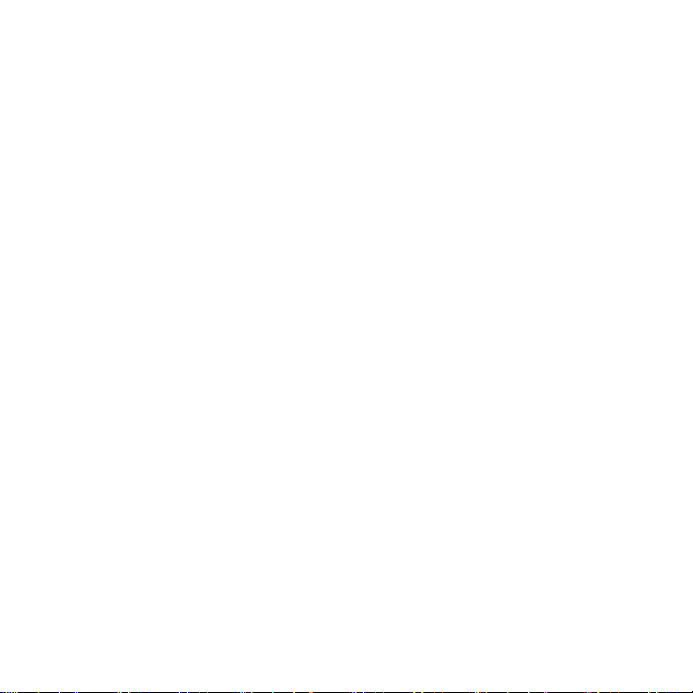
目錄
快速入門 .............................. 5
歡迎
.......................................... 5
指示符號
其他說明
包裝盒內容
總覽
在開始使用手機之前
首次使用時 ..................................10
瞭解您的手機 ..................... 12
開啟和關閉手機
螢幕
瀏覽
找出應用程式
使用應用程式
應用管理器
利用應用管理器提高
手機性能
連接配件
更新軟件
主目錄概述
狀態列
匯入聯絡人條目
聲音
................................... 5
................................... 5
...............................6
.......................................... 7
................. 9
...................... 12
........................................ 12
........................................ 13
.......................... 13
.......................... 14
............................. 14
................................. 15
................................. 15
................................. 15
* ............................ 16
.................................... 17
...................... 18
........................................ 18
記憶卡
.................................... 18
便條
........................................ 19
電筒
........................................ 20
輸入文字
................................. 20
通話 ................................... 27
網絡
........................................ 27
撥打電話
接聽電話
同時處理兩個或多個通話
視像電話
通話記錄
免提裝置
其他功能
使用通訊錄
建立聯絡人
名片掃描器
編輯聯絡人
管理聯絡人
................................. 27
................................. 28
....... 28
................................. 29
................................. 30
................................. 30
................................. 30
............................. 31
............................. 31
............................. 31
............................. 32
............................. 32
互聯網 ............................... 34
互聯網瀏覽器
RSS feeds .............................. 35
Blog ........................................ 35
......................... 34
This is the Internet version of the user's guide. © Print only for private use.
目錄
1
Page 4
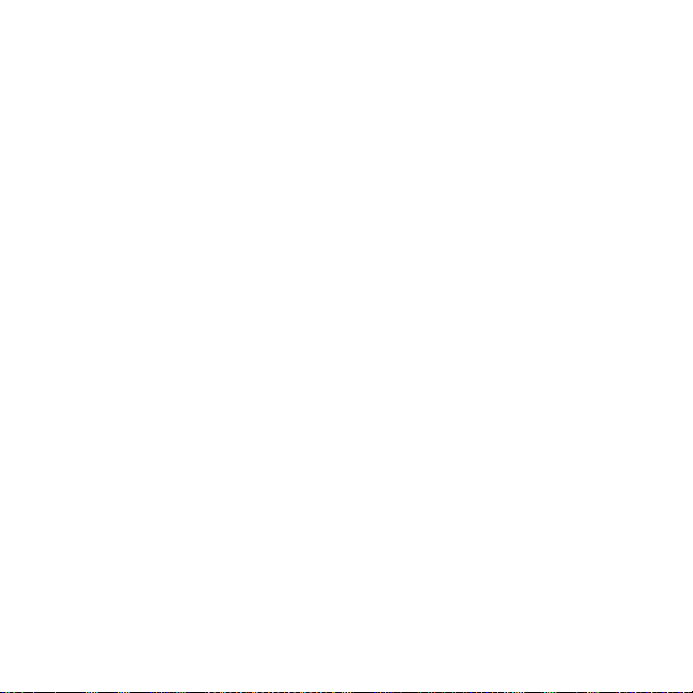
信息功能 ............................ 36
使用信息設定之前
信息捷徑
郵件
資料夾
SMS ....................................... 37
MMS ....................................... 37
電子郵件
有關信息功能的更多資訊
................................. 36
........................................ 36
.................................... 36
................................. 38
.................. 36
........ 40
連線 ................................... 52
PC Suite ................................. 52
USB 連線 ............................... 52
同步化
.................................... 53
藍牙連線
WLAN 連線 ............................. 54
連線管理員
WAP Push 設定 ...................... 55
憑證管理員和
................................. 54
............................. 55
Java 憑證 ......... 55
媒體 ................................... 42
傳送媒體檔案
更新媒體程式庫
相片和圖片
音樂和音軌
影片
........................................ 45
.......................... 42
...................... 42
............................. 42
............................. 44
相機 ................................... 46
拍攝圖片和短片
變更相機設定
檢視器
.................................... 48
...................... 46
.......................... 46
其他功能 ........................... 56
管理檔案和應用程式
恢復原設定
省電模式
螢幕保護程式
............................. 57
................................. 58
............... 56
......................... 58
重要資料 ........................... 59
FCC Statement ...................... 65
Declaration of Conformity for
G900 ...................................... 66
索引 ................................... 67
娛樂 ................................... 49
PlayNow™ ............................. 49
收音機
FM
TrackID
目錄
2
This is the Internet version of the user's guide. © Print only for private use.
.............................. 49
™ ............................... 51
Page 5

Sony Ericsson G900
UMTS 2100 GSM 900/1800/1900
此用戶指南由
Communications AB (
製,不包括任何保養。
Communications AB (
權利因印刷上之錯誤、目前資源上之不確,或程式
及/或設備上之改良,對此用戶指南作出修改或改良
而毋須另行通知。不過,該等更改將合併於此用戶
指南之新版中。
所有權利均予保留。
©Sony Ericsson Mobile Communications AB,
2008
出版編號:
請注意:
此用戶指南內其中某些服務,並非所有網絡都會
支援。
若您對個別服務是否可以使用存有疑問,請向您的
網絡服務商或服務供應商查詢。
在開始使用本手機之前,請先閱讀
指引及有限保養
您的手機可下載、儲存及轉寄其他內容,例如:鈴
聲。使用此類內容可能會受到第三者權利的限制或
禁止,包括但不局限於適用版權法例之限制。您本
人 (而非
其他內容負上全責。在使用任何其他內容之前,請
確保您的使用得到適當授權或批准。
不擔保任何其他內容或其他 第三方內容的準確性、
完整性或品質。任何情況下,
對以任何方式,對您不當使用其他內容或其他的第
三者內容負責。
銀綠色球形標誌、
為
Sony Ericsson Mobile Communications AB
標或註冊商標。
Sony、Memory Stick Micro 和 M2 為 Sony
Corporation
Ericsson 為 Telefonaktiebolaget LM Ericsson
商標或註冊商標。
Sony Ericsson Mobile
索尼愛立信
Sony Ericsson Mobile
索尼愛立信) 或其聯屬公司有
1211-8009.2
這亦適用於
Sony Ericsson)
的商標或註冊商標。
國際緊急號碼
GSM
章節。
須對透過手機下載或轉寄的
PlayNow、TrackID 和 MusicDJ
或其聯屬公司印
)
112
安全及有效使用
Sony Ericsson
Sony Ericsson
。
均不會
的商
的
TrackID™ 由 Gracenote Mobile MusicID™
Gracenote 和 Gracenote Mobile MusicID 為
Gracenote, Inc.
藍牙為
而
Sony Ericsson
使用權。
Real 為 RealNetworks, Inc.
版權所有
均予保留。
Adobe 及 Acrobat 為 Adobe Systems Incorporated
在美國及/或其他國家/地區的商標或註冊商標。
Microsoft、Microsoft Excel、Microsoft Word
Microsoft PowerPoint、Microsoft Outlook 和
Windows 是 Microsoft Corporation
他國家/地區的商標或註冊商標。
Java
Microsystems, Inc.
或註冊商標。
Sun™ Java™ J2ME™
限制:軟件乃由
Sun 及/
不應改裝、解編、解組、解碼、抽取或回溯工程軟
件。軟件的全部或部份不能作出租、轉讓或轉授權。
出口規例: 本產品,包括包含或隨附於本產品的任
何軟件或技術數據,均須遵守包括美國出口行政法
令及其關連規定與美國財政部外國資產控制管理局
(U.S. Treasury Department's Office of Foreign
Assets Control)
口管制法的規定,並可能亦需遵守其他國家的出口
或入口規定。 使用者或任何本產品之擁有者同意緊
守前述各項規例,並承認需負獲得出口、轉口或入
口本產品之所需牌照的責任。 不限於本產品,並包
括所含之任何軟件,皆不得下載,亦不得出口或轉
口
(i)
敘利亞知其中國家、居所或法人團體
隨時修訂) 或任何美國已禁運貨物的國家/地區;或
給列於美國財政部的特別指定國家清單中或美國
(ii)
商務部的禁制令列表中的任何人士或法人團體;或
給予任何其他隨時由美國政府管理的出口禁止清
(iii)
單中包含的人士或法人團體,清單包括但不限於美
國商業部的禁止人士清單或法人團體清單及美國國
務院的防擴散制裁清單。
的商標或註冊商標。
Bluetooth SIG Inc
1995-2008, RealNetworks, Inc.
及所有
Java
或其授權者保留一切拷貝的所有權。客戶
進入或到古巴、伊拉克、伊朗、北韓、蘇丹、
的商標或註冊商標,
就任何這些標記的使用均獲授予
的商標或註冊商標。
商標與標誌均為
在美國 和其他國家/地區的商標
使用者授權合約。
擁有的機密具版權性資料,而
Sun
主管之美國制裁計畫在內之美國出
授權。
所有權利
在美國及/或其
Sun
前述清單可能
(
、
目錄
This is the Internet version of the user's guide. © Print only for private use.
3
Page 6
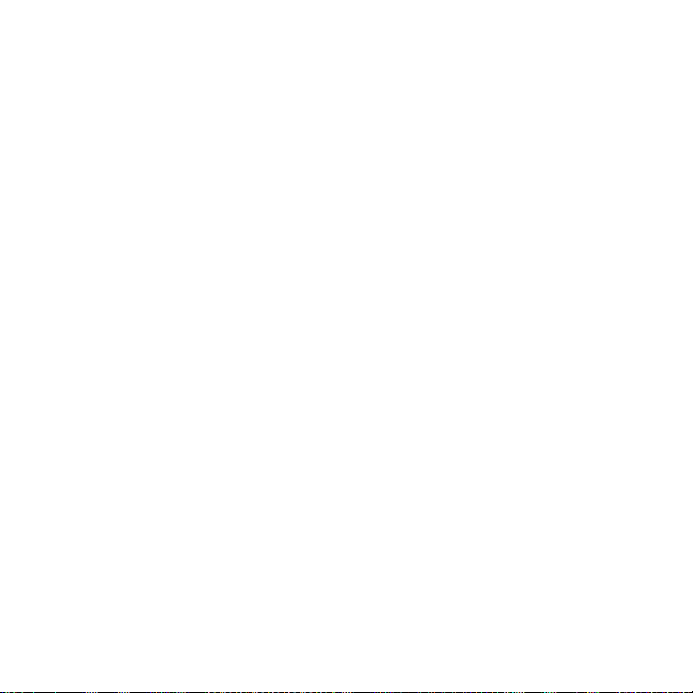
限制權利: 美國政府的使用、複製或披露需遵守先
前所述技術數據及電腦軟件的權利條例
252.227-7013(c) (1) (ii) 及 FAR 52.227-19(c) (2)
適用部份的限制。
本產品受某些
授予使用權,不得於本產品外使用或散佈
Microsoft
此技術。
內容擁有者使用
以保護其智慧財產權,包括版權。 本裝置
(WMDRM)
使用
WMDRM
若
有者得請求
或複製受保護內容的功能。
撤銷上述權利並不會影響未受保護之內容。 當您下
載受保護內容之使用權時,即代表您同意
得將撤銷清單一併包含於使用權中。 內容擁有者得
要求您升級
級,將無法存取需要升級之內容。
對於提供
使用權,應包含下列聲明: 本產品依
專利組合使用權規定,僅供個人和非商業用途用來
(i) 依 MPEG-4
視像;和/或
而編碼的
LA
其他用途皆不得獲得明示或默示之使用權。 其他包
括與促銷、內部及商業使用或使用權相關之資料,
可於
http://www.mpegla.com
依
2.1 與 2.6
獲得使用權者處取得
使用權者同意提供下列聲明: 本產品依
合使用權規定,僅供個人和非商業用途用來
AVC 標準 (「AVC video」)
由消費者因個人或非商業活動用途而編碼的
像解碼,和/或將使用權可提供
像解碼。 其他用途皆不得獲得明示或默示之使用權。
其他相關資料可於
閱網站
軟件無法保護內容不受侵害,則內容擁
WMDRM
Microsoft
WMDRM
MPEG-4 Video
(ii)
MPEG-4
使用權視像業者的
MPEG LA, LLC
2.1 與 2.6
條規定所取得使用權之附帶條件,針對自
http://www.mpegla.com
智慧財產權之保護。 未經
Microsoft
Windows Media
軟件以取得受
撤銷軟件使用
以存取其內容。 若您拒絕升
解碼程式及/或編碼程式之
視像標準
( 「MPEG-4 video」)
將由消費者因個人或非商業活動用途
視像解碼,和/或將取自有
MPEG-4
處取得。 請參閱網站
。
條規定所取得使用權所需聲明。 做為依
權利金產品的一方,獲得
AVC
MPEG LA, L.L.C.
DFARS
數碼權利管理技術
保護的內容。
WMDRM
WMDRM
Microsoft
MPEG-4
視像解碼。
AVC
編碼視像;和/或
視像之業者的視
AVC
處取得。請參
。
播放
視像
MPEG
專利組
(i) 依
(ii)
AVC
當中
編碼
將
視
MPEG Layer-3
和
Thomson
在此所提及的其他產品及公司名稱可能為其各自擁
有者的商標。
保留任何未在此明示授予的權利。
注意:
資訊。
所有圖片僅供功能說明參考,請以實物為準。
音訊解碼技術已獲得
之使用權。
Sony Ericsson
建議用戶備份他們的個人數據
Fraunhofer IIS
目錄
4
This is the Internet version of the user's guide. © Print only for private use.
Page 7
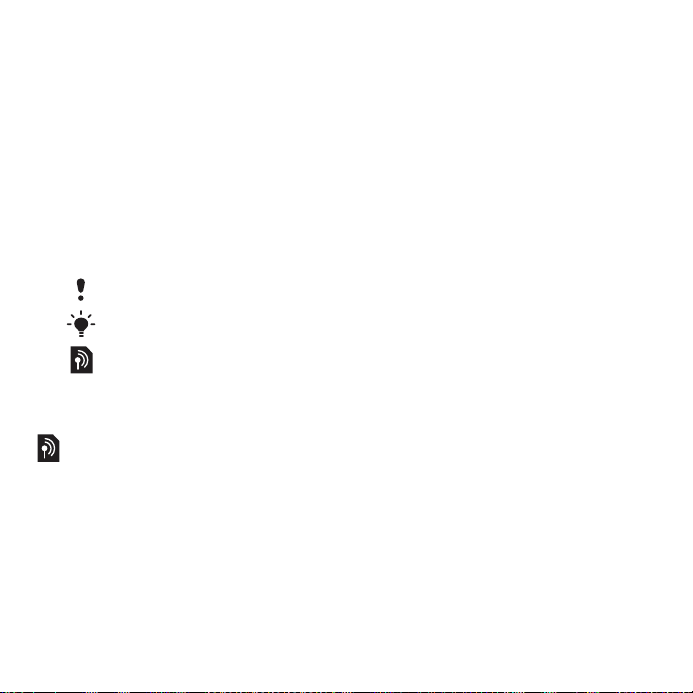
快速入門
歡迎
歡迎成為
本 《用戶指南》將協助您了解如何
使用新手機。要讓手機最大程度發
揮效能,請首先認真閱讀此章節。
指示符號
《用戶指南》中會出現以下符號:
註釋
提示
會因應網絡或訂閱而有所不
同的服務或功能。詳情請向
您的網絡服務商查詢。
其他說明
完整的用戶說明文件包含下列
內容:
• 用戶指南 – 手機概述。
• 手機的說明功能 – 在大多數應用
程式中,您可在更多目錄中找到
說明。
G900
用戶。
• 網頁指南 – 最新的用戶指南,可
就手機的功能提供分步指示和其
他資料。您可透過瀏覽
www.sonyericsson.com/support
存取網頁指南。
從手機存取網頁指南
1 在待機檢視中,選擇主目錄
互聯網。
2 選擇更多
指南。
注意事項
• 請使用沾濕的布清潔螢幕。
• 您只能使用提供的觸控筆或指尖
如需詳細注意事項,請參閱
第
的建議
> 檢視 > 書簽 >
來選擇螢幕上的項目。
對保養及安全使用產品
頁的
61
。
>
網頁
This is the Internet version of the user's guide. © Print only for private use.
快速入門
5
Page 8

包裝盒內容
1
8
2
7
3
1
手機
G900
2
充電器
CST-70
3
附加觸控筆
4
USB 線 DCU-65
5
電池
BST-33
快速入門
6
This is the Internet version of the user's guide. © Print only for private use.
4
5
6
立體聲可攜式免提裝置
HPM-62
7
用戶指南
8
CD 附含 PC suite
理員軟件
如您的包裝盒內未包含上述所有項目,
請與經銷商聯絡。
6
和媒體管
Page 9

總覽
1
視像電話相機
2
聽筒
3
螢幕
4
便條鍵 (針對 「便條」
應用程式
5
返回鍵
6
5
7
靜音鍵
8
C 鍵 (清除)
9
相機鍵
10
信息鍵
11
鎖定鍵
12
音量降低鍵
13
音量增加鍵
14
開啟/關閉按鈕
)
向方向鍵
1
2
3
4
5
6
14
13
12
11
10
9
8
7
This is the Internet version of the user's guide. © Print only for private use.
快速入門
7
Page 10

15
相機補光燈和電筒
16
17
18
19
20
21
22
23
24
8
This is the Internet version of the user's guide. © Print only for private use.
萬像素相機
500
電池蓋
喇叭
話筒
手機繩夾
指標燈
記憶卡插槽 (隱藏
充電器和配件的接頭
觸控筆
快速入門
15
16
17
)
18
24
23
22
21
20
19
Page 11
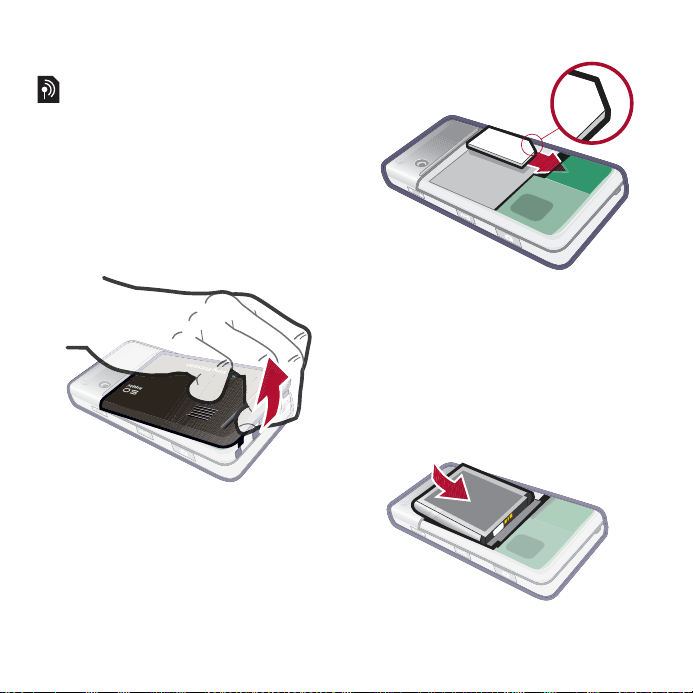
在開始使用手機之前
SIM 卡
當您向網絡服務商註冊為用戶時,
就會獲得
卡。
SIM
您訂閱的服務以及通訊錄資料。
碼是連同
PIN
首次開機時務必要輸入 (如果
要求) 。
裝入
SIM
1 按下並拉動手機底端的下部分,
打開電池蓋。
訂閱用戶身份模組
SIM (
卡記載有您的電話號碼、
卡一起提供的,
SIM
卡
2 取下電池。
)
3 將
卡插入
SIM
確保按照圖像顯示方式,插入卡。
電池
SIM
裝入電池
1 拔除充電器 (若已連接)。
2 按下並拉動手機底端的下部分,
打開電池蓋。
3 裝入電池。
卡插槽。
This is the Internet version of the user's guide. © Print only for private use.
快速入門
9
Page 12

如指示器紅色閃動,或螢幕上顯
示電池電量偏低信息,則需要為
電池充電。完全充好電需要長達
小時。
2.5
為電池充電
1 將充電器接上電源。
2 連接充電器到手機。
中斷充電器連線
• 將充電器插頭向上拔起,拔除充
電器。
首次使用時
使用手機之前,必須先裝入
裝入電池並進行充電。
開啟手機電源
1 按住開啟/關閉按鈕不放。
2 選擇開機。
3 選擇語言。
4 輸入
PIN 碼 (
如果要求)。
SIM
卡,
快速入門
10
This is the Internet version of the user's guide. © Print only for private use.
Page 13

5 選擇完成。
若您輸入了錯誤的
按
錯誤的
解除鎖定,請輸入隨
PUK
刪除密碼。若連續輸入三次
PIN 碼,SIM
碼。
碼,可以透過
PIN
卡會被封鎖。要
卡提供的
SIM
在用戶指南中,啟動螢幕即待機
模式。
IMEI 號碼
IMEI (International Mobile
Equipment Identifier
國際識別碼) 是一組
,流動通訊
位代碼。若
15
手機被盜,您的網絡營運商可使用
號碼全面限制手機進行通話。
IMEI
該號碼印於電池格底部。您也可以
在手機螢幕上檢視該號碼。
在手機上檢視
在待機檢視中,輸入
鍵盤鎖
IMEI
號碼
*#06#
。
手機上設有專門的鎖定鍵,可輕鬆
鎖定和解除鎖定手機鍵盤。預設情
況下,手機已開啟自動按鍵鎖定。
關閉自動鍵盤鎖
1 在待機檢視中,選擇主目錄
設定
安全性
>
>
2 取消標記自動鍵盤鎖核取方塊。
使用鎖定鍵鎖定和解除鎖定鍵盤
• 按住鎖定鍵 。
>
安全鎖。
This is the Internet version of the user's guide. © Print only for private use.
快速入門
11
Page 14
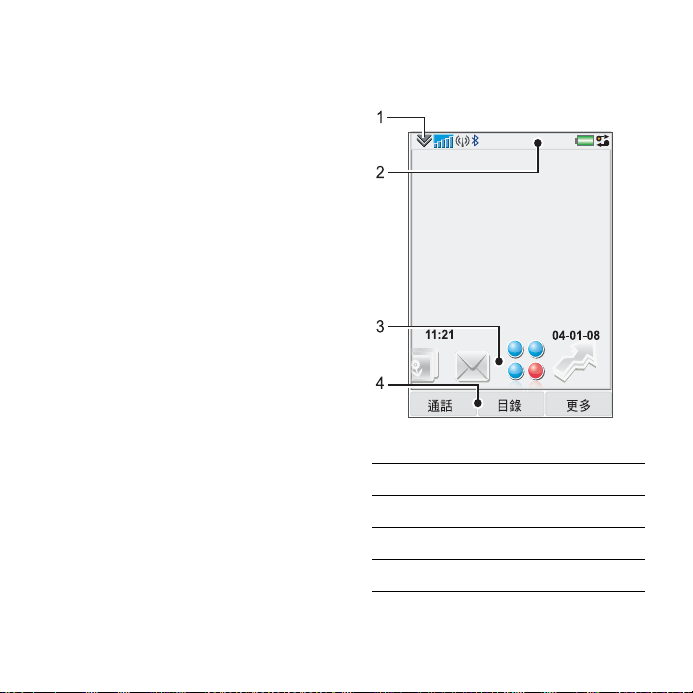
瞭解您的手機
開啟和關閉手機
開啟手機電源
1 按住開啟/關閉按鈕不放。
2 選擇開機。
關閉手機
1 按住開啟/關閉按鈕不放。
2 選擇關機。
螢幕
螢幕為觸控式螢幕。您可以使用
觸控筆或指尖選擇項目。
1
狀態列目錄
2
帶圖標的狀態列
3
面板
4
選擇鍵
瞭解您的手機
12
This is the Internet version of the user's guide. © Print only for private use.
Page 15
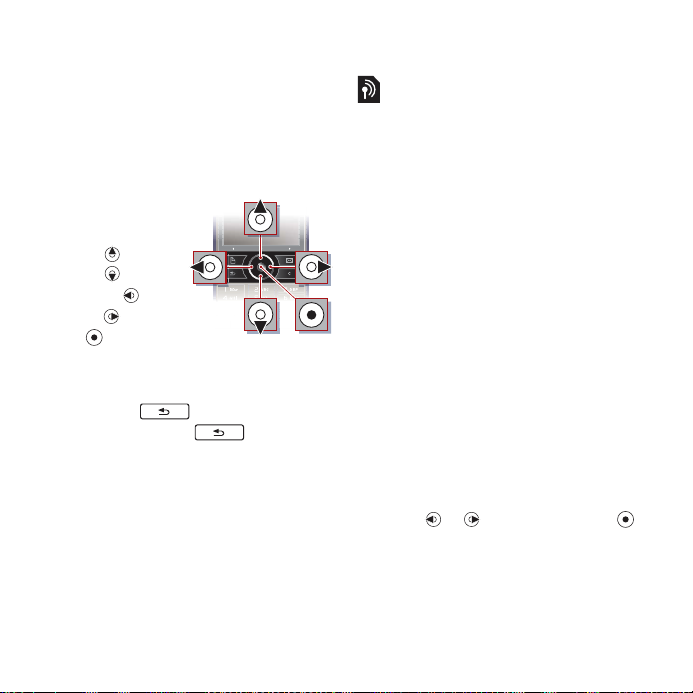
瀏覽
存在多種方式瀏覽手機中的目錄及
選擇手機中的項目。您可使用
方向鍵、返回鍵、觸控筆、鍵盤方
向鍵、觸控選項或指尖。
5 向方向鍵
此方向鍵由
環和中心鍵組
成。環用於
向上 、
向下 、
向左和
向右 。中心
鍵
用於作出
選擇。
返回鍵
您可以按
目錄。您可按住
機模式。
觸控筆
使用觸控筆選擇螢幕上的項目,
瀏覽目錄或全景顯示多媒體圖片。
回到前一畫面或
5
返回到待
向
找出應用程式
待機檢視
開機后,待機應用程式顯示。
在待機模式下變更檢視
1 選擇主目錄
應用程式。
2 選擇:
• 商業顯示今日檢視。
• 無顯示放大時鐘。不會顯示面板
或捷徑。
• 預設顯示面板。
面板
您可使用面板快速存取應用程式和
工作。以下四種面板在預設情況下
始終顯示。它們為:我的捷徑、最
愛聯絡人、行事歷和新信息。亦存
在其他多種可增加和刪除的面板。
有關面板的更多資訊,請參閱網頁
指南
使用面板
• 使用
擇面板。
> 設定 > 顯示 >
。
和
捲動面板。按下
待機
選
This is the Internet version of the user's guide. © Print only for private use.
瞭解您的手機
13
Page 16

增加其他面板
1 在待機檢視中,選擇更多
2 標記所需的面板,然後選擇儲存。
主目錄
可在手機的主目錄中找到所有的
應用程式。
>
設定。
存取主目錄
• 在待機檢視中,選擇
具體取決于使用的待機應用程式
類型。
或目錄,
變更主目錄檢視
1 在待機檢視中,選擇主目錄。
2 選擇更多。
3 選擇一個選項。
使用應用程式
啟動應用程式
• 選擇應用程式。
關閉應用程式
• 按住
。
切換到另一應用程式
• 使用應用管理器切換到另一應用
程式。
更多資訊,請參閱
。
管理器
14
頁上的
應用
應用管理器
應用管理器可以協助您在應用程式
間切換。經由應用管理器離開應用
程式而不將其關閉,您便可在稍後
返回到離開該應用程式時的狀態。
例如在兩個應用程式間剪下貼上文
字時便非常有用。
切換到另一應用程式
1 選擇狀態列中的 。
2 捲動到所需的應用程式,然後選擇
切換。
結束應用程式
1 選擇狀態列中的 。
2 捲動到所需的應用程式,然後選擇
結束。
瞭解您的手機
14
This is the Internet version of the user's guide. © Print only for private use.
Page 17
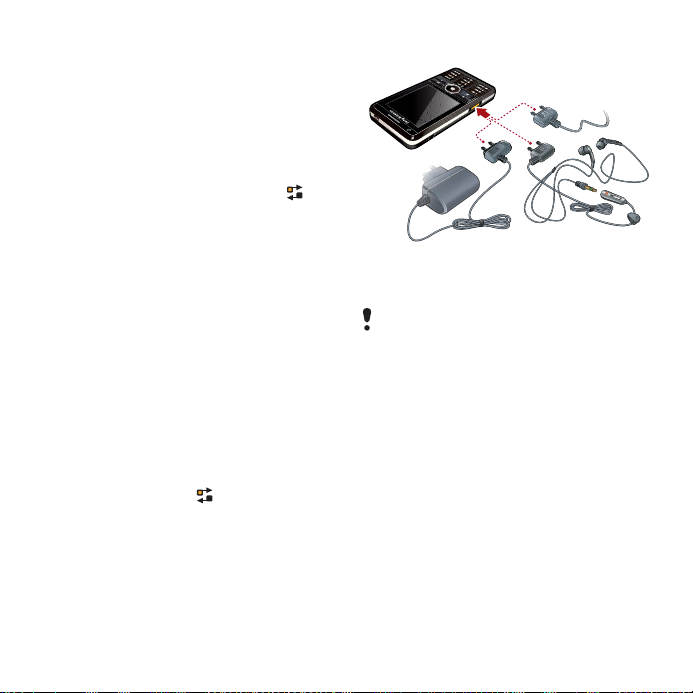
利用應用管理器提高手機
性能
應用管理器:應用管理器幫助您在
應用程式之間切換,以及管理運行
中的應用程式。
SonyEricsson
同時處理,選擇狀態欄中的
從待機畫面選擇更多 > 應用管理器
檢視和管理後臺正在運行中的程序。
和電腦一樣,每個應用程式的運行
都需要中央處理器
(RAM)
多的應用程式會加大
及佔用過多內存而導致手機反應速
度降低,甚至無法繼續完成新的應
用程式。
用戶可以利用應用管理器關閉暫時
不用的在後臺運行的應用程式以提
高手機性能。
狀態欄中的 。
1 選擇
2 滾動到想要的應用程式並選擇結束。
目的:釋放內存空間,提升手機反
應速度以及處理能力。
智能手機支持多任務
或
和內存
(CPU)
來運算和處理,同時運行過
負荷以
CPU
連接配件
連接配件
• 將配件連接到手機側面。
以向上拔起的方式拔除配件。
更新軟件
您的手機有更佳軟件版本時,可以
使用
Sony Ericsson
www.sonyericsson.com/support
更新手機。
更新服務網站
This is the Internet version of the user's guide. © Print only for private use.
瞭解您的手機
15
Page 18

主目錄概述*
個人助理 互聯網 娛樂
檔案管理員、行事曆、
工作、便條、
Quickoffice™
掃描器、時間和鬧鐘等
相機 信息功能 媒體
萬像素相機 信息應用程式 您可在媒體應用程式中
500
通話 通訊錄 設定
通話記錄 您的聯絡人
部份目錄會因應網絡營運商、網絡或訂閱而有所不同。
*
名片
互聯網瀏覽器 音樂應用程式、
RSS feeds
遊戲等
處理所有媒體檔案,
如音樂、影片等
、收音機、
TrackID™
瞭解您的手機
16
This is the Internet version of the user's guide. © Print only for private use.
Page 19

狀態列
狀態列圖標
您可以選擇圖標,取得更多資料或
開啟應用程式。以下簡單介紹顯示
在狀態列中的最普通圖標。
圖標 功能
可使用
電池電量
已連接藍牙耳機
藍牙已啟用
選擇電話線路
使用多重線路服務時
所有轉接的來電
收到的電子郵件信息
飛航模式
互聯網連線已啟用
傳送數據時會閃爍
(
鍵盤鎖已啟動
未接來電
收到的圖片信息
3G
功能
(SIM
卡可以
)
)
話筒靜音
鈴聲音量設為靜音
手機模式中的訊號強度
靜音模式
收到的文字信息
免提通話已啟動
狀態列目錄
應用管理器
收到的語音信息
無線
無線
連線
狀態列目錄
您可使用狀態列目錄快速存取某些
額外設定:
• 新通話、
• 連線。
• 音量、時間和按鍵鎖定。
已啟用和連線
LAN
已啟用但尚未
LAN
SMS、MMS
及其他。
存取狀態列目錄
• 選擇狀態列中的 。
This is the Internet version of the user's guide. © Print only for private use.
瞭解您的手機
17
Page 20
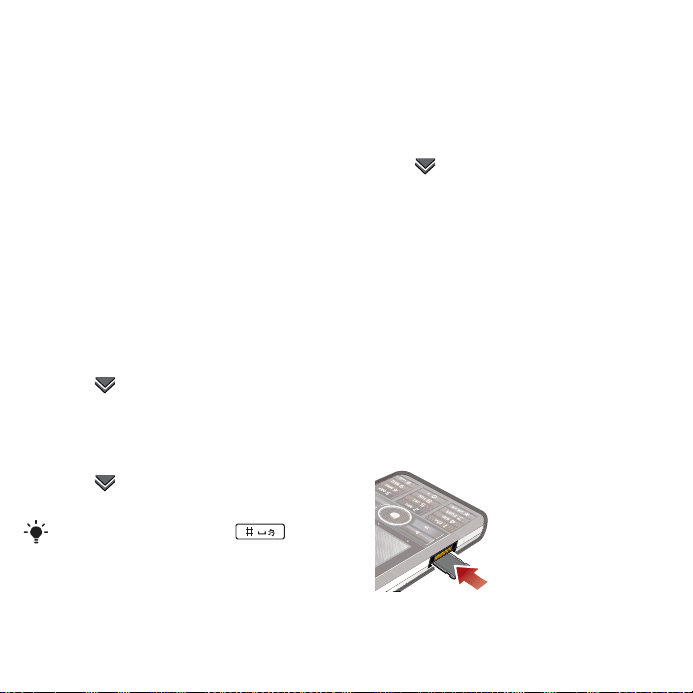
匯入聯絡人條目
您可以使用下列方法匯入聯絡人
資料:
• 複製儲存在
• 使用同步功能從電腦應用程式傳
送聯絡人。
• 使用藍牙™ 無線技術,從另外一
部手機傳送聯絡人。
卡上的通訊錄。
SIM
聲音
在通話時設定聽筒音量
• 按音量上下鍵。
設定多媒體、鬧鐘、鈴聲和信息提
示音的音量
1 選擇
2 選擇相應滑桿。
3 使用觸控筆調節音量。
將手機設為靜音
1 選擇
2 標記靜音模式核取方塊。
您可以在待機檢視中按住
以開啟或關閉靜音模式。
>
>
音量。
音量。
,
傳送聲音
通話中或聆聽音樂時,您可將
聲音傳送到連接的配件中,如藍牙
耳機。
傳送聲音
1 選擇
2 選擇更多
>
音量。
傳送聲音。
>
記憶卡
手機的接頭旁邊有一個
Stick Micro™ (M2™
手機支援高達
記憶庫的運作如同一般磁碟機。
您可從電腦以
存取記憶體,以便更快速地傳送
檔案。
8GB
USB
插入記憶卡
1 開啟電池蓋
2 將記憶卡插入至插槽中。
Memory
記憶卡插槽。
的記憶卡。此
大型儲存裝置
瞭解您的手機
18
This is the Internet version of the user's guide. © Print only for private use.
Page 21

取出記憶卡
• 按住記憶卡的邊緣,然後釋放
即可。
便條工具列圖標
選定涂鴉模式。選擇以切換到
文字模式
選定文字模式。選擇以切換到
涂鴉模式
將觸控筆用作草圖的橡皮擦
選擇背景顏色
設定提醒裝置
切勿在檔案傳送期間取下記憶卡。
編輯便條
1 按
以選擇便條。
2 切換到文字模式后,即可編輯
便條
您可透過輸入文字或繪製草圖
建立便條,或為重要事件設定提醒
裝置。
建立新便條
1 按住鍵盤上的
2 選擇新增並建立您的便條。
如有需要,可使用工具列。
3 選擇檔案為便條分類。
。
文字。
3 切換到涂鴉模式后,即可編輯
草圖。選擇 ,將觸控筆用作
橡皮擦。
管理您的便條
您可為便條分類,以格線或清單
顯示便條,或與遠端伺服器同步
便條。
變更便條檢視
1 按下
,然後選擇更多
>
設定。
2 選擇一個選項。
瞭解您的手機
This is the Internet version of the user's guide. © Print only for private use.
19
Page 22

檢視不同的便條資料夾
1 按下
檢視資料夾。
2 選擇一個選項。
,然後選擇更多
>
搜尋便條
1 按下
尋找。
2 輸入搜尋語句,然後選擇尋找。
,然後選擇更多
>
同步便條
• 選擇更多
僅可同步便條的文字部分。
您首先需要一個遠端同步帳戶。
更多資訊,請參閱網頁指南:
遠端同步數據。
便條管理器
>
>
同步。
電筒
啟用電筒應用程式
• 在待機應用程式,選擇主目錄
個人助理
在手動從應用程式或應用管理員停止
電筒前,電筒將一直保持亮起狀態。
> 電筒 >
開啟。
>
輸入文字
您可使用鍵盤、手寫識別或螢幕鍵
盤輸入文字。
使用鍵盤輸入文字
您可使用智能鍵盤或多按式輸入
法,輸入英文。
• 智能鍵盤 – 透過按單個按鍵,輸
入與此按鍵相關聯的任何字元,
從而輸入字彙。
• 多按式輸入法 – 按包含字母的按
鍵,直到所需的字母出現,
從而輸入英文字彙。
瞭解您的手機
20
This is the Internet version of the user's guide. © Print only for private use.
Page 23

要使用中文字元,您可使用拼音或
筆劃:
• 拼音 – 透過按包含其拼音字母的
各按鍵,從而輸入中文字元。
• 筆畫 – 透過按包含其筆劃的
各按鍵,從而輸入中文字元。
筆劃可分為五類,并以
表示。
-
This is the Internet version of the user's guide. © Print only for private use.
瞭解您的手機
21
Page 24

在智能按鍵和手寫辨識之間切換
• 按住
。
切換輸入語言
• 按住
。
在大小寫之間切換
1 將英文選為輸入語言。
2 按下
使用智能鍵盤輸入字彙
1 切換到智能鍵盤模式。
2 將英文選為輸入語言。
3 依次按
「
large
4 從候選清單中選擇字彙「
。
、、、
、 ,輸入字彙
」。
large
large
使用多按式輸入法輸入字彙
1 切換到手寫辨識模式。
2 將英文選為輸入語言。
3 按
4 按
5 按
6 按
7 按
在智能鍵盤模式下,您無法使用多按
式輸入法。
三次輸入字母「l」。
一次輸入字母「a」。
三次輸入字母「r」。
一次輸入字母「g」。
兩次輸入字母「e」。
」。
large
在中文輸入方法之間切換
1 將中文選為輸入語言。
2 按下
使用拼音輸入法輸入「信息
1 將中文選為輸入語言。
2 將拼音選為輸入方法。
3 依次按
輸入 「
4 使用方向鍵選擇「
候選清單中選擇 「信」。
5 依次按 和 ,輸入
「xi」。
6 使用方向鍵選擇「xi」,然後從候
選清單中選擇 「息」。
使用筆劃輸入法輸入「信息
1 將中文選為輸入語言。
2 將筆劃選為輸入方法。
3 按
輸入 「」、「」和 「」。
4 使用方向鍵選擇「信」。
5 按
輸入 「」、「」和 「」。
6 從候選清單中選擇「息」。
。
」
xin
、
、
、
」。
、
」,然後從
xin
、
、
,
」
,
,
瞭解您的手機
22
This is the Internet version of the user's guide. © Print only for private use.
Page 25

使用萬用字元鍵輸入「互
」
1 將中文選為輸入語言。
2 將筆劃選為輸入方法。
3 如果您只知道「一」是字元「互」
的第一個和最後一個筆劃,且整個
筆劃數為四,則輸入 、
、
、
。
4 從候選清單中選擇「互」。
輸入符號
1 按
,輸入符號表。
2 使用方向鍵選擇符號。
如果位於數字輸入模式下,則此功能
將不可用
使用手寫辨識輸入文字
。
手寫辨識可將觸控筆直接書寫於
螢幕上的筆劃轉譯為字母、數字或
其他字元,然後將這些字元顯示為
文字。
更多資訊,請參閱
能按鍵和手寫辨識之間切換
22
頁上的
在智
。
在手寫模式下,您無法使用智能鍵盤。
手寫輸入模式螢幕由位於右緣的箭
頭分成的上下兩部分組成。
123
SMS
To
Dan
2
3
4
a
A
A
Done
1
More
•1 – 箭頭將文字模式螢幕分成上下
兩部分。
•2 – 區域用於寫入數字和符號。
•3 – 區域用於寫入大寫字母和中文
字元。
•4 – 區域用於寫入小寫字母和中文
字元。
大多數字母均可使用不同的筆劃樣式
進行書寫。大小寫只由螢幕上的位置決
定,而不在於樣式。
書寫中文字元
1 將中文選為輸入語言。
2 在箭頭下面或其相同高度處書寫中
文字元。您可從候選字彙清單中選
擇字元。
This is the Internet version of the user's guide. © Print only for private use.
瞭解您的手機
23
Page 26

寫入中文標點符號
1 將中文選為輸入語言。
2 在箭頭下面或其相同高度處書寫中
文標點符號。
在有點的一端開始每一筆劃。
書寫英文字母
1 將英文選為輸入語言。
2 在箭頭之下書寫小寫字母,在箭頭
的相同高度處書寫大寫字母。
瞭解您的手機
24
This is the Internet version of the user's guide. © Print only for private use.
Page 27

書寫數字
• 在箭頭以上書寫數字。
書寫重音字母
1 將英文選為輸入語言。
2 先書寫基本字母,然後書寫重音,
以形成重音字母。例如,要輸入字
元 "à" 請在箭頭下書寫 「a」,然
後在 「a」之上輸入向斜線 「\」。
S
您只可以在單一字元辨識中書寫音調
符號字元。
書寫延伸字元
1 將英文選為輸入語言。
2 從下向上畫一條斜線
,然後在箭
(/)
頭下書寫延伸字元。例如,要輸入
「%」,請在箭頭下書寫 「/%」。
您亦可點按符號圖標 ,然後使用
觸控筆選擇常用符號。
This is the Internet version of the user's guide. © Print only for private use.
瞭解您的手機
25
Page 28

使用特殊筆劃
• 使用特殊筆劃執行如刪除字元和輸
入空格等功能。
在單字元和多字元辨識之間
切換。
在中文和英文輸入語言之間
切換。
剪下反白顯示的文字。
複製文字。
貼上文字。
復原動作。
有關如何反白顯示文字的更多資訊,
請瀏覽
文字
頁上的
26
。
使用觸控筆反白顯示
使用多字元辨識
1 透過繪製
,從而切換到多字元
辨識。
2 您可一次性輸入多個字元。例如:
• 在英文輸入模式中書寫一個英文
單詞如 「
hello
」。
• 在中文輸入模式中書寫多個中文
單詞如 「你好」。
• 在任何輸入模式中書寫數字
「
12345678
使用螢幕鍵盤輸入文字
」。
螢幕鍵盤讓您能透過觸控筆選擇字
元和符號。您可將螢幕鍵盤設定為
不同的語言。
使用螢幕鍵盤
1 點按位於狀態列中的螢幕鍵盤圖標
。
2 透過觸控筆使用螢幕鍵盤。
編輯文字
在文字輸入模式下,您可選擇
更多
文字選項,查找更多選項。
>
使用複製或剪下功能前,您需要首先
反白顯示文字。
使用觸控筆反白顯示文字
• 用觸控筆按住文字結尾處,稍待
片刻,然後將其拖過所需文字。
啟用字彙建議
• 在文字輸入模式下,選擇更多
文字選項
下一字彙建議。
>
>
瞭解您的手機
26
This is the Internet version of the user's guide. © Print only for private use.
Page 29

通話
網絡
網絡覆蓋範圍
要撥打和接聽電話,您的手機必須
位於網絡覆蓋範圍之內。
網絡設定
您可以設定身處網絡營運商覆蓋範
圍以外時手機選擇可用網絡的方
式。在待機檢視中,您可透過主目
錄
> 設定 > 連線 >
該設定。
撥打電話
自待機檢視撥打電話
• 在鍵盤上輸入電話號碼 (包括
區號),並選擇撥打。
撥打國際電話
1 在待機檢視中,按住
可輸入國際電話前置碼。
2 依次輸入國家/地區碼、區碼 (無需
在前面加 「0」) 以及電話號碼。
3 選擇撥打。
流動網絡找到
不放
撥號時刪除字元
• 輸入號碼時,您可透過按
刪除字元。
顯示或隱藏電話號碼
通話時,您可在更多目錄中選擇
是否向對方顯示或隱藏您的電話
號碼。
快速撥號
您可以將多達
撥號聯絡人
號碼 (數字
位聯絡人設為快速
9
。
亦即您可以使用縮寫
向其撥號。
1 – 9)
設定快速撥號聯絡人 (數字
1 在待機檢視中,選擇主目錄
助理
快速聯絡人。
>
2 捲動到空白位置並選擇增加。
3 在清單中選擇聯絡人並選擇儲存。
)
個人
>
打電話給快速撥號聯絡人
1 在待機檢視中,按下任一已存快速
撥號聯絡人所對應的
2 選擇撥打。
1 至 9
鍵。
撥打緊急電話
1 在待機檢視中,使用鍵盤輸入緊急
電話號碼。
2 選擇撥打。
This is the Internet version of the user's guide. © Print only for private use.
通話
27
Page 30

本地緊急求救號碼
撥號時,您可在更多目錄中找到本
地緊急求救號碼。
通常,緊急求救號碼無需使用
或輸入
定的服務。請聯絡您的網絡營運商以
取得詳細資料。
碼,但這是網絡營運商自
PIN
SIM
接聽電話
接聽電話
• 選擇是。
用忙音拒接來電
• 選擇否。
用 SMS 文字信息拒接來電
此功能讓您能透過向來電者發送預
先定義的
電。使用之前,請在待機檢視中透
過主目錄
拒絕來輸入設定。 (網絡營運商會向
您收取
SMS
啟用免提通話
• 在通話中選擇更多
開啟。
話筒靜音 (捷徑
• 請在通話中按下
文字信息來拒接來
SMS
> 設定 > 來電 > 用SMS
信息的費用。
>
)
)
免持通話
。
取消話筒靜音 (捷徑
• 在話筒靜音後,按
卡
使鈴聲靜音
• 按下
同時處理兩個或多個通話
您可以同時處理多個通話:
• 將來電保留並開始新的通話,
或接聽來電。
• 通話中開始電話會議 (此功能會
依網絡營運商而有所不同)。
• 選取電話會議中的通話者進行
私人對話,並保留電話會議。
• 恢復保留的通話,或結束該
通話。
會議電話
若同時有進行中的通話與保留通
話,則可開始電話會議。電話會議
通話者的數量上限為五位。
撥打會議電話
1 撥打電話並選擇保留。
2 對每一方均重複以上步驟。
3 選擇更多
>
)
。
開始會議通話。
。
通話
28
This is the Internet version of the user's guide. © Print only for private use.
Page 31

視像電話
撥打視像電話時,您可於螢幕上
看見對方。
此功能會依網絡或網絡營運商而有所
不同。漫遊時,該服務不一定能在所
有國家/地區使用。請聯絡您的網絡營
運商,取得關於訂閱與視像電話的更
多資料。
自待機檢視撥打視像電話
1 使用鍵盤輸入號碼。
2 選擇更多
接聽來電
• 接到電話時,選擇是。
視像電話示範模式
透過主目錄
應用程式后,無需撥打電話也可以
嘗試當中的大多數功能。例如,
您可以在通話之前準備相機檢視。
縮放
您可以縮放後相機拍攝的撥出的視
像電話
視像電話。
>
娛樂選擇視像電話
>
。共有四種縮放等級。
feed
暫停圖片
若視像電話
已停止,則會將
feed
暫停圖片發送給對方。若您尚未設
定暫停圖片,則會顯示預設圖片。
設定暫停圖片
1 在待機檢視中,選擇主目錄
娛樂
視像電話。
>
2 選擇更多
> 進階 >
暫停圖片。
>
3 選擇圖片並選擇儲存。
暫停和恢復撥出的視像電話
feed
• 進行視像電話時,您隨時可選擇
相機,暫停或恢復撥出的視像電話
。
feed
切換前相機和後相機
• 進行視像電話時,您可在更多目錄
中選擇使用前相機或使用後相機。
撥打或接聽視像電話時的選項
更多目錄中的部份選項包括:
• 隱藏小圖片/顯示小圖片 – 選擇
是否自顯示幕刪除小圖片。
• 開啟夜間模式 – 在光線較差環境
下設定較亮的圖像。
縮放播出的視像電話
• 使用
縮小,使用
放大。
feed
予以
• 共用數據 – 發送
信息。
MMS
Vcard、SMS 或
• 進階 – 最好於使用應用程式之前
輸入設定。
通話
This is the Internet version of the user's guide. © Print only for private use.
29
Page 32

通話記錄
您可以在通話記錄中找到通話資
料,如通話類型、時間、日期、電
話號碼和通話長度。在待機檢視
中,選擇通話予以開啟。您也可以
直接透過此應用程式撥打電話或使
用電話便條。
免提裝置
如果手機連接了免提裝置或藍牙™
耳機,您還需要設定如何接聽來
電。在待機檢視中,選擇主目錄
設定
> 來電 >
免提裝置。
>
其他功能
您可在主目錄
手機支援的部分功能:
• 接聽來電 – 來電者過濾器。
• 新增至通訊錄 – 新增最後一次通
話中的聯絡人數據。
•
ALS 設定 –
SIM
• 通話計費 – 記錄通話費用的
服務。
• 電話卡 – 透過電話卡伺服器進行
通話。
> 設定 >
線路設定,如果您的
卡支援兩條線路。
來電中找到
• 來電等候 – 在線路上有其他通話
時得到提醒的選項。
• 轉接電話 –
號碼。
• 固定撥號號碼 – 只可撥打特別
號碼。
• 拒接來電提醒 – 拒絕通話,並在
稍後提醒您回撥。
• 我的號碼 – 儲存個人號碼的
選項。
• 限制通話 – 設定漫遊和國際電話
限制的選項。
• 文字電話配件 – 使用電傳打字機。
• 語音信箱 – 「電話答錄機」。
• 語音控制 – 您可透過語音指令撥
打和接聽電話。
這些功能中很多都是網絡營運商自定
的服務,可能無法使用。有關以上內
容及其他功能的更多資訊,請參閱
《網頁指南》中的 「通話與設定」。
將通話轉接到其他
通話
30
This is the Internet version of the user's guide. © Print only for private use.
Page 33

使用通訊錄
使用通訊錄撥打電話
1 在待機檢視中,選擇主目錄
通訊錄並捲動到所需聯絡人。
2 選擇檢視開啟條目。
3 捲動到所需的電話號碼,然後選擇
撥打。
您也可按
開啟通訊錄。
尋找
1 在待機檢視中,選擇主目錄
通訊錄。
2 選擇更多
3 選擇更多
向方向鍵上的 ,
5
SIM
卡上的服務號碼
檢視資料夾
>
服務號碼。
>
>
>
> SIM
卡。
建立聯絡人
建立新的聯絡人
1 在待機檢視中,選擇主目錄
通訊錄。
2 選擇更多
3 您可在四個標簽上輸入聯絡人
數據。
4 選取儲存。
如果您使用以
儲存聯絡人的電話號碼,便可於國外
自通訊錄直接撥打電話。
新增聯絡人。
>
開頭的國際號碼格式
+
>
名片掃描器
您可以利用名片掃描器來掃描名
片,並讓手機將聯絡人詳細資料
加入到通訊錄。
掃描名片
1 在待機檢視中,選擇主目錄
助理
名片掃描器。
>
2 選擇拍攝啟動相機。
3 按相機按鈕拍攝名片的相片。您可
以立即將掃描的資訊新增到通訊
錄,亦可之後再進行這項操作。
新增名片詳細資料到通訊錄
1 在主目錄
器
>
掃描的名片。
2 選擇處理。
3 根據需要調整聯絡人記錄欄位。
4 選擇儲存
個人助理
>
瀏覽中掃描名片或打開先前
>
個人
>
名片掃描
This is the Internet version of the user's guide. © Print only for private use.
通話
31
Page 34

編輯聯絡人
增加欄位至聯絡人
1 在待機檢視中,選擇主目錄
通訊錄。
2 捲動到某個聯絡人,然後選擇
更多
編輯聯絡人。
>
3 選擇更多
欄位。
4 選擇增加。
編輯
1 在待機檢視中,選擇主目錄
通訊錄。
2 選擇更多
3 捲動到某個聯絡人,然後選擇
更多
增加欄位並標記一個
>
SIM
卡上的聯絡人
檢視資料夾
>
編輯聯絡人。
>
增加已存圖片到聯絡人
1 在待機檢視中,選擇主目錄
通訊錄並捲動到某位聯絡人。
2 選擇更多
3 捲動到圖片欄位,然後選擇編輯。
4 選擇選擇並捲動到您要增加的
圖片。
5 選擇選擇
編輯聯絡人。
>
儲存。
>
> SIM
>
>
卡。
>
增加個人鈴聲到聯絡人
1 在待機檢視中,選擇主目錄
通訊錄並捲動到所需聯絡人。
2 選擇更多
3 選擇音訊標簽 。
4 捲動到鈴聲:下拉式目錄,
並選擇開啟
5 捲動到您要增加的聲音。
6 選取選擇。
7 選擇更多
編輯聯絡人。
>
尋找聲音。
>
儲存。
>
>
管理聯絡人
複製聯絡人到其他資料夾
1 在待機檢視中,選擇主目錄
通訊錄並捲動到某位聯絡人。
2 選擇更多
> 加入 >
所需資料夾。
刪除聯絡人
1 在待機檢視中,選擇主目錄
通訊錄並捲動到某位聯絡人。
2 選擇更多
將聯絡人複製到
1 在待機檢視中,選擇主目錄
通訊錄。
2 於通訊錄中標記想要的記錄。
3 選擇更多
>
>
刪除。
SIM
增加到
> SIM
>
>
卡
>
卡。
通話
32
This is the Internet version of the user's guide. © Print only for private use.
Page 35

自
SIM
卡複製聯絡人
1 在待機檢視中,選擇主目錄
通訊錄。
2 選擇更多
以開啟
3 標記想要的記錄。
4 選擇更多
檢視資料夾
>
卡。
SIM
複製到通訊錄。
>
> SIM
>
卡,
This is the Internet version of the user's guide. © Print only for private use.
通話
33
Page 36

互聯網
互聯網瀏覽器
您需要互聯網連線才能使用瀏覽
器。請參閱網頁指南中的
網、電子郵件和
MMS
啟動瀏覽器
• 在待機檢視中,選擇主目錄
互聯網。
瀏覽
您可在更多目錄中取得所有瀏覽指
令和設定。大多數常用操作都可以
透過捷徑實現。
按鍵 功能
輸入地址
開啟書簽清單
關閉目前網頁
進入主頁
切換載入和不載入圖片
在標準與全螢幕顯示之間
切換
切換到下一頁
設定互聯
。
>
開啟組態目錄
將目前網頁加入書簽
尋找 (於互聯網或於目前
頁面
)
移到頁面頂端或底部
停止或重新載入目前頁面
設定
切換到橫向檢視
• 開啟瀏覽器后,選擇更多
並標記橫向核取方塊。
結束橫向檢視
• 選擇
核取方塊。
設定並取消標記橫向
>
>
設定,
互聯網
34
This is the Internet version of the user's guide. © Print only for private use.
Page 37

檢視
RSS feeds
RSS feeds
加入到網站中。例如,您無需瀏覽
網站亦可得到最新的新聞頭條。
您亦可在
直接新增
的方法,亦即從互聯網瀏覽器中
新增
使用 RSS feeds 之前
要使用
連線。請參閱網頁指南中的
互聯網、電子郵件和
訂閱 RSS feed
1 在待機檢視中,選擇主目錄
娛樂
2 選擇更多
的地址。
3 選擇要將
透過互聯網瀏覽器訂閱
1 在待機檢視中,選擇主目錄
互聯網。
2 移到提供
3 選擇 ,然後在可用的
選擇。
4 選擇
資料夾。
This is the Internet version of the user's guide. © Print only for private use.
可讓您查看新內容何時
RSS feeds
。還有一個更簡單
feeds
。
feeds
RSS feeds
> RSS feeds
> 增加feed
feed
RSS feeds
以及要將其新增到哪個
feed
您需要互聯網
。
新增到的資料夾。
應用程式中
設定
。
MMS
>
並輸入
feed
RSS feed
>
的頁面。
中
feed
RSS feed
1 在待機檢視中,選擇 主目錄
娛樂
2 選擇
> RSS feeds
feed
。
並選擇開啟。
Blog
使用
發布到互聯網上。
將相片發送到
1 移到您的相片並予以選擇。
2 選擇更多
3 輸入標題和文字。
4 選擇發佈。
首次使用時,您將獲得新增到相片
中的書籤及如何在互聯網上編輯
blog
功能,可將您的相片
Blog
blog
發送方式
>
的相關資訊。
> Blog
互聯網
>
。
35
Page 38

信息功能
使用信息設定之前
在收發信息
之前,您需先行設定必要帳戶。
請參閱網頁指南中的
電子郵件和
(SMS
MMS
文字信息除外
設定互聯網、
。
您也可以接收以下這些信息:
自動設定檔案是用來設定
)
互聯網、電子郵件和
的檔案。
地區廣播信息,例如當地
的路況報導
MMS
信息捷徑
啟用信息
• 按住鍵盤上的
。
郵件
您可以建立、發送並接收各種不同
類型的信息:
短訊服務) – 文字
(
SMS
信息
多媒體信息服務) –
MMS (
可包含文字、圖片和聲音
的圖片信息
電子郵件信息
經由藍牙傳送的無線傳輸
信息
信息功能
36
This is the Internet version of the user's guide. © Print only for private use.
資料夾
不同類型的信息由不同帳戶處理。
預設的帳戶信息負責處理電子郵件
信息以外的所有信息。電子郵件信
息是由您自己建立的電子郵件帳戶
處理。每個帳戶都由數個資料夾組
成。您可透過選擇資料夾名稱旁邊
的箭頭來切換資料夾:
• 信息中的收件箱 – 包含電子郵
件信息外所有收到的信息。在
主目錄
> 設定 >
設定
信息提示音 ,您可以設
>
定收到信息時如何通知您。
• 電子郵件帳戶中的收件箱 –
包含該特定帳戶收到的電子郵件
信息。
• 寄件箱 – 包含準備傳送的信息。
一般設定
>
聲音
Page 39

• 草稿 – 用來儲存尚未準備好傳送
的信息。當您正在建立信息,且
在發送此信息前離開時,手機會
詢問您是否要儲存此信息。
如果您選擇是,信息會自動儲存
在此資料夾中。
• 已發送 – 包含已發送的信息。
•
SIM – 位於 SIM
卡上的資料夾。
SMS
MMS 總覽
建立和發送
1 按住鍵盤上的
2 選擇建立新信息
3 點選收件者:
到您的聯絡人,或者點選收件者:
旁邊並輸入收件者的電話號碼。
4 編寫信息並選擇發送。
MMS
MMS
動畫及聲音,呈現方式與定時控制
播放的投影片簡報相同。
使用 MMS 之前
在收發多媒體信息之前,您需要下
載
MMS
設定互聯網、電子郵件和
的
MMS
This is the Internet version of the user's guide. © Print only for private use.
SMS
信息
>
信息可以包含圖片、短片、
設定。請參閱網頁指南中
。
。
。
> SMS
選擇聯絡人並瀏覽
1
目錄選項。您可以選擇範
本或您想加入到信息中的
內容,例如圖片或聲音。
如果目錄未開啟,選擇
(
增加。
)
2
用於建立信息的輸入欄位
位於詳細資料標簽上
(
3
播放鍵
4
新增頁面圖標
5
時間檢視圖標。開啟一個
檢視以便您調整何時顯示
所選項目以及要顯示多久。
)
信息功能
37
Page 40

6
附件標籤
7
收件者地址標簽和其他詳
細資料
建立和發送
1 按住鍵盤上的
2 選擇建立新信息
3 根據需要新增圖片、文字和聲音。
4 選擇
要向多位收件者發送信息,請在各
個地址間輸入逗號。
5 選擇完成。
6 選擇更多
閱讀
• 選擇新信息。
首次開啟信息時,信息會自動播放。
之後您必須使用播放鍵來播放。
MMS
> MMS
。
。
並填寫收件者的詳細資料 。
發送。
>
MMS
電子郵件
使用電子郵件之前
要使用電子郵件您需要互聯網帳戶
並下載必須的電子郵件設定。請參
閱手機說明或網頁指南中的
聯網、電子郵件和
MMS
設定互
。
發送電子郵件信息
您可以從每個電子郵件帳戶建立
電子郵件信息。
建立和發送電子郵件信息
1 按住鍵盤上的
郵件帳戶。
2 選擇新增。
3 點選收件者:> 選擇聯絡人並瀏覽
到您的聯絡人,或者點選收件者:
旁邊並輸入收件者的電子郵件地
址。要向多位收件者發送信息,
請在各個地址間輸入逗號。
4 選擇主旨:並輸入詳細資料。
5 撰寫您的信息並選擇完成。
6 選取發送。您可以選擇立即發送信
息,或將信息儲存到寄件箱。
接收電子郵件
電子郵件信息必須從互聯網或辦公
室的電子郵件伺服器中下載。您可
以手動下載您的電子郵件或將手機
設為自動查看新的電子郵件。
,並選擇電子
手動下載電子郵件信息
1 按住鍵盤上的
2 選擇電子郵件帳戶。
3 選擇更多
接收與發送。
>
。
信息功能
38
This is the Internet version of the user's guide. © Print only for private use.
Page 41

自動下載信息
1 在待機檢視中,選擇主目錄
設定
信息設定
>
電子郵件帳戶。
>
>
2 選擇電子郵件帳戶。
3 選擇更多
排程的下載。
>
4 標記排程下載核取方塊並輸入您
想下載電子郵件信息的時間。
5 選取儲存。
對於
電子郵件,將新的電子郵件信息推送
到您的手機中。
帳戶,您還可以選擇
IMAP
Push
轉寄電子郵件信息
1 在「信息功能」的您的電子郵件
帳戶中捲動到您想轉寄的信息。
2 選擇更多
較大的附件會增加電子郵件的大小,
因此需要較長的連線時間來發送。
您也可以選擇是否轉寄附件。
檢視信息
>
轉寄。
您可以選擇不接收較大的信息,
以及僅接收標題。
下載標題
1 在待機檢視中,選擇主目錄
設定
信息設定
>
電子郵件帳戶。
>
>
2 選擇電子郵件帳戶。
3 選擇收件箱標簽。
4 從下載限制中,選擇只有標題。
5 選取儲存。
使用全螢幕檢視信息
1 按住鍵盤上的
。
2 選擇電子郵件帳戶。
3 選擇
檢視附件
更多
> 設定 >
永遠全螢幕。
要檢視附件,您需要該類型檔案的
檢視器。您的手機隨附預先安裝的
Microsoft® Word、Microsoft®
Excel®、Microsoft®
PowerPoint® 和 Adobe™
Acrobat™
檔案之檢視器。
This is the Internet version of the user's guide. © Print only for private use.
信息功能
39
Page 42

有關信息功能的更多資訊
刪除電子郵件
您可以同時刪除本機及電子郵件伺
服器上的信息。當您於本機刪除信
息時,信息內容和附件會刪除,但
標題會保留。您可以稍後使用接收
發送選項再次下載信息。當您刪除
伺服器的信息時,您手機和伺服器
上的信息都會刪除。
尋找信息
1 按住鍵盤上的
2 選擇更多
尋找信息,搜尋主旨、
>
寄件者詳細資料和信息文字。
於開啟的信息中,使用尋找功能可以
搜尋全部信息內容。
儲存聯絡人詳細資料
接收信息時,您可以儲存寄件者的
詳細聯絡資料。
儲存寄件者的聯絡人詳細資料
1 選擇寄件者的電話號碼、姓名或詳
細資料標簽中的電子郵件地址或地
址標簽中的寄件者:。
2 選擇新增至通訊錄。
。
中斷互聯網連線
如果您發送電子郵件信息或
信息時,手機已經連上互聯網,
發送後仍會保持連線。
中斷互聯網連線
1 在狀態列中選擇連線圖標,
/
例如 。
2 在連線管理員中,標記您的連線的
核取方塊。
3 選擇關閉。
邀請
如果在經由電子郵件信息接收到約
會邀請時選擇接受,您的行事曆就
會自動更新。您也可以回覆、轉寄
邀請。
Push 電子郵件
有了
電子郵件功能,在您普
Push
通信箱中收到的電子郵件信息會自
動發送到您的手機。您可以從手機
發送信息,也可以像在電腦中使用
一般電子郵件應用程式一樣,使用
行事曆和通訊錄。
視乎網絡營運商和市場的不同,
您的手機可能安裝了不同的
電子郵件用戶端。
您的手機還提供
IMAP Push
MMS
Push
電子
郵件。
信息功能
40
This is the Internet version of the user's guide. © Print only for private use.
Page 43

設定
IMAP Push
1 在待機檢視中,選擇主目錄
設定
信息設定
>
2 選擇電子郵件帳戶。
3 選擇基本標簽。
4 在連線類型:中選擇
5 標記
Push
6 在電子郵件帳戶中,選擇更多
永遠開啟
7 標記永遠開啟核取方塊。
8 選取儲存。
9 如需
資訊,請聯絡您的網絡營運商、
服務供應商或
有關
請參
Push
Push
Push
閱網頁指南中的
的更多資訊
電子郵件
>
電子郵件帳戶。
>
。
IMAP
電子郵件核取方塊。
電子郵件。
電子郵件帳戶的更多
管理員。
IT
電子郵件的更多資訊,
有關信息功能
。
>
This is the Internet version of the user's guide. © Print only for private use.
信息功能
41
Page 44

媒體
您可透過媒體應用程式,處理所有
媒體檔案,如相片和圖片、音樂、
其他音軌和短片。在待機檢視中,
選擇主目錄
項主要功能:
• 相片 – 檢視、編輯、發送或
您的相片和圖片。
• 音樂 – 分門別類並播放您的音樂
檔案或其他音軌。
• 影片 – 播放和處理您的短片。
• 設定 – 變更應用程式方向、更新
您的程式庫或使用編碼功能。
傳送媒體檔案
媒體管理員電腦軟件和
程式包含在隨手機提供的
使用媒體管理員,將媒體檔案從
或電腦傳送到手機的記憶卡
CD
中。關於更多資訊,請參閱網絡
指南。
媒體選擇以下任何一
>
USB
CD
blog
驅動
上。
更新媒體程式庫
首次使用媒體應用程式,或透過
線將媒體檔案傳送到手機時,
USB
您的媒體程式庫會自動進行更新。
手動更新媒體檔案
在待機檢視中,選擇主目錄
媒體
> 設定 >
更新媒體庫。
>
相片和圖片
檢視和使用圖片
在 「相片」中,您可檢視和使用
儲存在手機記憶體或記憶卡中的
所有圖片。在待機檢視中,選擇
主目錄
> 媒體 >
任何一個檢視選項:
• 最新相片 – 儲存在手機或記憶卡
上、最近拍攝的相片。
• 相機專輯 – 透過相機拍攝的相片和
影片,按月份的年代次序排列。
• 相片標籤 – 檢視用標籤標記的
相片。
• 圖片 – 不是透過相機拍攝的圖片,
如預先載入和下載的圖片。
照片,選擇以下
媒體
42
This is the Internet version of the user's guide. © Print only for private use.
Page 45

以幻燈片放映方式檢視圖片
1 在待機檢視中,選擇主目錄
媒體
照片,並選擇一個檢視
>
>
選項。
2 選擇檢視
開始,執行自動幻燈片
>
放映。
3 選擇任何一個預先定義的聲音,
或透過選擇編輯,選擇您自己的
聲音。
發送圖片
1 在待機檢視中,選擇主目錄
媒體
照片,並選擇四個檢視選項
>
>
之一。
2 選擇一張圖片。
3 選擇更多
發送方式,然後選擇以
>
下方式來發送檔案:透過藍牙™、
信息或
MMS
遠端螢幕
blog
。
您可使用相容的藍牙™ 配件,在遠
端螢幕 (如電視上) 上檢視圖片。如
需相容配件的清單,請瀏覽
www.sonyericsson.com/support
發送圖片到遠端螢幕
1 在待機檢視中,選擇主目錄
媒體
照片,並選擇一個檢視
>
選項。
2 選擇更多,標記遠端螢幕。
3 選擇所需的遠端螢幕。
4 選擇是,啟用藍牙功能。
5 開啟一張圖片。它會自動發送到
遠端螢幕。
確保您處於全螢幕播放檢視中,如果
未顯示幻燈片放映選項,則點按螢幕。
編輯圖片
您可使用編輯器來進行相片調整、
全景顯示、縮放和旋轉圖片。還有
多種特效和圖片更正用的過濾器。
編輯圖片
1 在待機檢視中,選擇主目錄
媒體
照片。
>
2 選擇一張圖片。
3 選擇更多
。
有關這些功能以及如何使用這些功
>
編輯。
能的更多資訊,請參閱網頁指南。
>
>
This is the Internet version of the user's guide. © Print only for private use.
媒體
43
Page 46

音樂和音軌
音樂播放器支援以下格式:
WMA、WAV、AAC、AAC+ 和
。如需所有支援的媒體格式
eAAC+
清單,請參閱網頁指南。
播放音樂或其他音軌
1 在待機檢視中,選擇主目錄
媒體
音樂。
>
2 按專輯、藝人、樂章、精選、自動
播放清單、播放清單、有聲書籍、
播客和我的錄音方式來瀏覽音樂
曲目。
3 捲動到所需的曲目并選擇播放。
播放控制
播放
停止
跳到上一首樂章
跳到下一首樂章
調校音量
• 按下音量鍵。
MP3
>
/
最小化音樂播放器
• 開啟音樂播放器后,按住
、
音樂會繼續進行播放。要返回到
音樂播放器,請按住狀態列中的
。
播放清單
播放清單會介紹要播放的曲目以及
播放的次序。播放清單只是包含連
往樂章的連結,因此當您移除播放
清單中的樂章時,並不會刪除聲音
檔案本身。
建立播放清單
• 開啟媒體后,選擇音樂
清單
新增播放清單。
>
加入歌曲到播放清單
1 開啟音樂后,標記一個或多個
曲目。
2 選擇更多
自動播放清單
音樂播放器會根據您收聽曲目的
頻率來建立自動播放清單。關於
更多資訊,請參閱網絡指南。
加入播放清單。
>
>
播放
。
媒體
44
This is the Internet version of the user's guide. © Print only for private use.
Page 47

書簽
如果您停止播放有聲書籍或播客頻
道,則系統會自動在此位置設定一
個書籤。更多資訊,請參閱網頁指
媒體
南中的
。
影片
您可透過影片觀看儲存在手機上的
短片。「影片」功能只可播放
MPEG-4、H.263、H.264、WMV9
和
Real Video
播放短片
1 在待機檢視中,選擇主目錄
媒體
>
2 移到要觀看的短片,然後選擇
播放。
播放控制
播放短片期間,您可使用播放控
制功能。請參閱第
放控制
在短片內移動
• 點選進度列。
影片。
。
格式。
44
>
頁上的
播
變更螢幕方向
• 播放期間,點按螢幕的影片播放區
域,可在橫向和縱向檢視間切換。
有關短片的更多資訊,請參閱網頁
媒體
指南中的
。
This is the Internet version of the user's guide. © Print only for private use.
媒體
45
Page 48

相機
萬像素的相機可拍攝靜態相片
500
和短片。您可將其儲存到手機,或
者以
自動的,而在光線較差的環境中您
還可以使用相機補光燈。
拍攝圖片和短片
拍攝相片或短片
1 按相機鍵啟動相機。
2 根據需要變更設定。
3 將相機鍵按下一半,進行對焦。然
後完全按下拍攝照片。
6
5
M
4
方式發送。曝光控制是
MMS
1
使用上下方向鍵,在相片
模式、影片模式或檢視模式
之間選擇。選定的模式顯示
為黃色
2
聚焦區域
3
按一下變更最常使用的設
定。按兩下存取相片設定。
4
最常使用設定之概述
5
相片設定之設定概述
6
目前設定的剩餘相片數
7
1
7
返回到前一個檢視
使用音量鍵進行縮放。使用左右
方向鍵調節亮度。
變更相機設定
2
3
按
部份常用設定的捷徑。再次按該按鍵
可移除說明。
即便在您關閉相機功能或手機之
後,大部份您所做出的設定都會
在進一步變更之前保留。
查看如何使用鍵盤按鍵做為
相機
46
This is the Internet version of the user's guide. © Print only for private use.
Page 49

變更最常使用設定
1 按一下
2 選擇所需的設定,查看此設定的
選項。
3 選擇一個選項變更此設定。
各個設定旁邊的圖示將隨是選定
相片模式,還是選定影片模式以及
設定設定為何內容而變化。這些
設定包括:
開啟設定清單。
場景 – 選擇適合拍攝內容的
場景
拍攝模式 – 選擇拍攝相片或錄
製影片的類型。
閃光燈或補光燈 –
啟相片補光燈。
對焦 – 僅用於靜態圖片:
允許相機鏡頭自動對焦。
選擇觸控對焦,然後觸摸螢幕
以選擇相機聚焦的位置。
極近距離拍攝時選擇微距。
白平衡 – 僅用於錄製短片:
選擇符合光源情況的選項。
選擇開啟開
存取相片設定目錄
1 按 ,然後按
位置),存取相片設定目錄。
2 選擇變更設定。
可用相機設定包括:
• 圖片大小 – 選擇使用的圖片大小。
• 白平衡 – 選擇符合光源情況的
選項。
• 自拍計時器 – 選擇開啟,於一段延
遲時間後拍攝相片和短片。
• 效果 – 於拍攝相片前設定並檢視不
同效果。
• 圖片品質 – 選擇品質等級。
• 麥克風 – 選擇關閉關閉聲音錄製。
• 圖像/短片穩定器 –
影響。
• 自動檢視 – 在拍攝後自動顯示相片
或短片。
• 儲存到 – 選擇將相片和短片儲存至
記憶卡或手機記憶體中。如果選擇
首選
Memory Stick
於記憶卡上空間不足時儲存至手機
記憶體。
• 快門聲音 – 選擇快門聲音
或靜音)。
(
• 重設 – 將設定還原為預設值。
位於相同
(
降低抖動的
,圖片和短片會
This is the Internet version of the user's guide. © Print only for private use.
相機
47
Page 50

管理圖片和短片
1 檢視圖片和短片時,選擇更多。
2 選擇一個選項。
檢視器
您可以多種方式檢視拍攝的圖片或
短片,并進行管理。
要開啟具有監視器選項的目錄,
請選擇更多。
使用標簽,您可對圖片或短片進行
分類,以及將其分成不同的相片
標記。
參閱
關於檢視器的更多資訊。
以
1 在檢視器中,選擇更多
啟動信息,并將圖片或短片插入到
MMS
2 依照手機上的指示執行。另請參閱
第
頁上的
42
MMS
發送相片或短片
中。
頁上的
37
相片和圖片
。
MMS
,了解
發送方式
>
相機
48
This is the Internet version of the user's guide. © Print only for private use.
Page 51

娛樂
PlayNow™
PlayNow™
您可以在購買之前預覽其內容。
這項服務不會在所有的國家/地區
提供。
在使用 PlayNow™ 之前
要使用
連線。請參閱網頁指南中的
聯網、電子郵件和
預覽內容
您可以先下載並試用最新版本的
PlayNow™
是否購買。
預覽
1 在待機檢視中,選擇主目錄
娛樂
2 就想預覽的內容選擇預覽或播放。
是一項娛樂下載服務。
PlayNow™
預覽範本,然後再決定
PlayNow™
> PlayNow
內容
™。
您需要互聯網
設定互
。
MMS
>
購買內容
從
PlayNow™
務的費用將會顯示在手機中。
費用將會計入您的預付卡或手機
賬單中。
購買
PlayNow™
• 在想購買的內容旁邊選擇購買,
然後按照螢幕上的指示操作即可。
購買內容后,此服
內容
FM 收音機
由於收音機會使用免提裝置線做為
天線,因此您需要插入免提裝置才
可收聽收音機。不過,您仍可透過
喇叭或藍牙連接的耳機收聽節目。
收聽收音機
1 連接免提裝置到手機
2 在待機檢視中,選擇主目錄
娛樂
> FM
收音機。
自動搜尋和儲存收音機頻道
• 在待機檢視中,選擇 主目錄
娛樂
儲存。
> FM
收音機
> 更多 >
>
>
自動
This is the Internet version of the user's guide. © Print only for private use.
娛樂
49
Page 52

傳送聲音
• 開啟
收音機后,選擇 ,
FM
然後選擇 (例如) 內置喇叭或藍牙™
耳機。
最小化收音機
• 開啟
收音機后,按一下返回
FM
鍵。收音機會繼續於背景播放。
返回收音機
• 選擇狀態列中的 。
關閉收音機
• 在
收音機開啟時,選擇關閉。
FM
調整和預設
搜尋收音機頻道
• 在
收音機開啟時,選擇
FM
或 。
手動調整
1 在
收音機開啟時,選擇更多
FM
設定頻率。
2 使用按鍵輸入頻率。
您也可以按住
以
0.1 MHz
或
的幅度變更頻率。
,
儲存預設
1 在
2 在
收音機開啟時,調整到所
FM
需頻道並選擇更多
1 至 20
之間選擇一個號碼並
>
選擇插入。
調用預設
1 在
收音機開啟時,選擇預設。
FM
2 捲動到所需的頻道,然後按住 。
您透過按
使用預設的
快按則可調用。
RDS (無線數據系統)
功能讓您能設定收音機於廣
RDS
播交通消息
時自動切換至某個頻道。收
()
至
1 至 10
()
。按住可儲存,
或新聞通知
音機還可重新調頻至您選擇的頻道
可選頻率
并非所有收音機頻道傳送
中收訊最佳的頻率。
()
>
存取
RDS
設定
• 在
收音機開啟時,選擇更多
FM
設定
> RDS
選項。
儲存。
和
RDS
資訊。
>
娛樂
50
This is the Internet version of the user's guide. © Print only for private use.
Page 53

TrackID™
您可使用
稱。使用話筒或內置
製一段時間的音樂。然後,範本會
發送到
相符項目,將會顯示藝人名稱、專
輯以及歌曲標題。
是免費的,但您的服務供應商可能
會收取數據傳輸費用。
這項服務不會在所有的國家/地區
提供。
使用 TrackID™ 之前
要使用
連線。請參閱網頁指南中的
TrackID™
TrackID™
TrackID™
互聯網、電子郵件和
使用話筒識別歌曲
1 在待機檢視中,選擇主目錄
娛樂
> TrackID
2 讓手機靠近喇叭,並選擇開始。
識別
FM
收音機上播放的歌曲
• 開啟收音機后,點按 。
找出歌曲的名
收音機錄
FM
數據庫。若找到
TrackID™
您需要互聯網
MMS
™。
服務
設定
。
>
This is the Internet version of the user's guide. © Print only for private use.
娛樂
51
Page 54

連線
在手機和您可使用的其他裝置之間
交換資訊,例如,
連線。
PC Suite
將手機連接到電腦后,部分工作要
求您在電腦上安裝
Sony Ericsson
提供的
CD
www.sonyericsson.com/support
下載最新版本。
您可將
PC Suite
例如與電腦中的
Outlook®
有關詳細資料,請參閱網頁指南中
的
PC Suite
PC Suite
線,但對於某些應用程式,您可以
改用藍牙連線。
。您可透過隨手機
安裝此軟件,或瀏覽
Microsoft®
同步或備份手機數據。
部份。
要求使用
或藍牙™
USB
PC Suite for
用於多項用途,
連接線連
USB
USB 連線
透過
腦之間傳送檔案、同步和備份手機
數據。
使用
后,系統將會顯示以下兩個選項:
檔案傳送模式和手機模式。
以檔案傳送模式傳輸檔案無需在電腦
上安裝
要使用
檔案傳送模式
相比手機模式,檔案傳送模式可大
大加快在電腦間傳輸檔案的速度。
但是,在檔案傳送模式下,
Microsoft® Windows® Explorer
僅會顯示記憶卡 (如果已插入)。
檔案傳送期間不可移除手機或電腦上
的
USB
據遺失。
連線,您可在手機和電
USB
線纜連接手機和電腦
USB
PC Suite
PC Suite
。對於手機模式,需
。
連接線,這樣做可能會造成數
連線
52
This is the Internet version of the user's guide. © Print only for private use.
Page 55

使用檔案傳送模式
1 將
與電腦。
2 手機:選擇檔案傳送。
3 電腦:等待記憶卡顯示為
Windows Explorer
「手機卡」。
4 如常使用
在手機和電腦間傳輸檔案。
連接線分別接上您的手機
USB
中的外置磁碟
Windows Explorer
從電腦上安全斷開手機
1 電腦:在
除式磁碟圖標上按一下滑鼠右鍵,
然後選擇
2 手機:從手機上拔除
手機模式
您可在手機模式中使用電腦來同步
通訊錄和行事曆項目、傳送檔案、
將手機用作數據機等。手機模式支
援的應用程式包括:
• 同步化
• 檔案管理員
• 流動網絡精靈
• 備份管理員
• 下載語言
• 應用程式安裝程式
Windows Explorer
退出
。
連接線。
USB
,
的卸
使用手機模式
1 電腦:安裝
Sony Ericsson
2 選擇
PC Suite for Sony Ericsson
程式將會啟動。
3 將
USB
與電腦。
4 手機:選擇手機模式。
5 電腦:在
程式時稍候片刻。
在
PC Suite
程式均以綠色標記。僅在此處闡述同
步化。對於其他應用程式,請參閱網
頁指南中的
PC Suite for
軟件。
開始/程式集
連接線分別接上您的手機
/Sony Ericsson/
Windows
中,所有的手機模式應用
PC Suite
安裝所需驅動
部份。
。應用
同步化
使用
PC Suite
1 將
USB
與電腦。
2 手機:選擇手機模式。
3 電腦:啟動
4 等待手機完成連接,亦即
按鈕變綠。
化
5 完成所有同步設定後,按一下
。
同步化
同步手機
連接線分別接上您的手機
PC Suite
。
現在同步
現在
This is the Internet version of the user's guide. © Print only for private use.
連線
53
Page 56

藍牙連線
啟用藍牙連線
1 在待機檢視中,選擇主目錄
設定
> 連線 > Bluetooth(藍牙)
2 選擇設定標簽
啟動核取方塊。
配對
除了傳輸單一檔案之外,您需要先
在手機與其他裝置之間建立永久的
可信任關係。這項作業稱為配對
或連接)。
(
並標記藍牙已
與其他藍牙裝置配對
1 在待機檢視中,選擇主目錄
設定
> 連線 > Bluetooth(藍牙)
2 選擇裝置標簽
3 在清單中選擇裝置。
4 如果系統要求,請輸入密碼
也稱為密鑰)。
(
>
>
>
新增裝置。
。
。
WLAN 連線
若您身處
之內,便可使用
互聯網。網絡的類型將決定您的電
話會使用哪類
WLAN 網絡類型
• 熱點 – 自動建立的臨時帳戶。
• 未設定網絡 – 該網絡對您的手機來
說是未知網絡,系統會提示您設定
帳戶。
• 設定過的網絡 – 手機會使用您在之
前已設定的網絡。
WLAN
在手機上啟用
1 在待機檢視中,選擇主目錄
設定
> 連線 > WLAN
2 選擇更多
在法國您僅能於室內使用
> 啟用WLAN
搜尋可用網絡 (已啟用
1 在待機檢視中,選擇主目錄
設定
> 連線 > WLAN
2 選擇掃描。
網絡的覆蓋範圍
WLAN
WLAN
WLAN
功能存取
帳戶。
。
。
WLAN
WLAN)
。
>
。
>
連線
54
This is the Internet version of the user's guide. © Print only for private use.
Page 57

可用的 WLAN 網絡
手機會列出掃描時找到的網絡,並
附有指出網絡品質和類型的圖標:
網絡品質指示器
已設定過的網絡 (在您的手
機上有對應的帳戶
需要加密密鑰才可存取的
安全網絡
設定
WLAN
1 在待機檢視中,選擇主目錄
設定
> 連線 > WLAN
2 選擇更多
3 輸入所需數據並儲存。
有關詳細資料,請參閱網頁指南中的
「設定」或手機中的 「說明」。
帳戶
新增帳戶。
>
)
>
。
連線管理員
您可在連線管理員中控制互聯網連
線。您可開啟和關閉連線,亦可重
新設定連線記錄。
開啟連線管理員
• 在待機檢視中,選擇主目錄
助理
連線管理員。
>
>
個人
重設記錄
1 在待機檢視中,選擇主目錄
助理
連線管理員。
>
2 選擇您要重設的記錄。
3 選擇更多
重設記錄。
>
>
個人
WAP Push 設定
設定手機處理收到的
信息
1 在待機檢視中,選擇主目錄
設定
信息設定
>
設定。
2 選擇自動可在不提示的情況下接收
Wap Push
服務載入信息。
Wap Push
>
> WAP push
憑證管理員和 Java 憑證
會使用數碼憑證確認您瀏覽的網頁
來源或任何您安裝的軟件。
檢視手機中的用戶和
• 在待機檢視中,選擇主目錄
設定
安全性
>
檢視手機的
• 在待機檢視中,選擇主目錄
設定
>
Java
安全性
CA
憑證管理員。
>
憑證
憑證。
> Java
憑證
>
>
This is the Internet version of the user's guide. © Print only for private use.
連線
55
Page 58

其他功能
管理檔案和應用程式
檔案管理員
您可透過檔案管理員檢視、重新
命名、複製、移動和刪除手機記憶
體和記憶卡上的檔案和資料夾。
檔案管理員檢視有兩個標籤
記憶體的
標籤。
標籤和記憶卡的
開啟檔案管理員
• 在待機檢視中,選擇主目錄
助理
檔案管理員。
>
受保護的檔案
下載的或收到的檔案可能受版權保
護。版權保護可能會阻止您複製、
修改、傳輸內容。如果有版權受保
護的檔案,
旁邊。如果按鍵符號為交叉,則表
示該檔案沒有有效授權,例如,授
權可能已經過期或沒有用於該檔案
的擱置中的授權。
會出現於檔案名稱
-
>
手機
個人
從電腦傳送檔案
您可透過電腦,以
裝置來存取手機的記憶卡。如此這
樣,您可瀏覽記憶卡資料夾,并向
此資料夾傳送檔案。
啟動媒體檔案
透過選定檔案,您可直接從檔案管
理員啟動媒體檔案。
重新命名記憶卡
您可重新命名記憶卡。
USB
大型儲存
重新命名記憶卡
1 在待機檢視中,選擇主目錄
助理
檔案管理員。
>
2 選擇更多
Stick >
格式化記憶卡
格式化會刪除記憶卡上的所有資訊。
> 裝置 >
重命名。
格式化
>
Memory
格式化記憶卡
1 在待機檢視中,選擇主目錄
助理
檔案管理員。
>
2 選擇更多
Stick >
> 裝置 >
格式化。
格式化
>
Memory
個人
個人
其他功能
56
This is the Internet version of the user's guide. © Print only for private use.
Page 59

安裝應用程式
將應用程式和其他經常使用的內容
例如鈴聲) 安裝在手機記憶庫中,
(
因為記憶卡有時候在手機連接到電
腦時無法使用。
在主目錄
可為手機找到其他應用程式的連結。
部份應用程式是免費或免費試用的。
> 娛樂 >
更多應用程式,您
安裝應用程式
1 在待機檢視中,選擇主目錄
設定
> 一般 >
安裝。
>
2 選擇應用程式並選擇詳細資料,
檢視憑證相關資料。
3 如果憑證詳細資料沒有問題,選擇
安裝並依照手機上的指示進行。
應用程式已安裝在娛樂資料夾中。
移除應用程式
有時您可能需要移除已安裝的應用
程式,以釋放儲存空間。
移除應用程式
1 在待機檢視中,選擇主目錄
設定
> 一般 >
解除安裝。
2 選擇應用程式並選擇解除安裝
恢復原設定
所有用戶數據及預安裝的媒體檔案
包括背景、鈴聲及圖片) 將會刪除並恢
(
復為出廠設定。
如果您使用
備份用戶數據,則在恢復原設定后可
進行備份還原。
重設手機
1 在待機檢視中,選擇主目錄
設定
2 如果要保留已安裝的應用程式,
請取消標記刪除所有用戶安裝的
應用程式。
3 選擇刪除
4 輸入手機鎖密碼並選擇完成。
PC Suite for Sony Ericsson
>
是。
重新設定。
> 一般 >
>
>
>
是。
This is the Internet version of the user's guide. © Print only for private use.
其他功能
57
Page 60

省電模式
為節省電力,您可設定手機在未使
用一段時間後關閉畫面。
啟用省電模式
1 在待機檢視中,選擇主目錄
設定
> 顯示 >
2 標記省電模式啟用核取方塊。
背景燈光。
>
螢幕保護程式
您可將某個圖片用作螢幕保護
程式。
設定螢幕保護程式
• 在待機檢視中,選擇主目錄
設定
> 顯示 >
• 選擇開啟,然後選擇類型。
螢幕保護程式。
>
其他功能
58
This is the Internet version of the user's guide. © Print only for private use.
Page 61

重要資料
Sony Ericsson 客戶網站
在
www.sonyericsson.com/support
網站上,您會找到一個支援部份,
只需點擊幾次就能找到說明及提
示。在當中您可以找到最新的軟件
更新,及怎樣更有效地使用產品的
提示。
服務及支援
您可以享受一系列尊享的服務權益,例如:
國家/地區 電話號碼 電郵地址
阿根廷
澳洲
奧地利
比利時
巴西
加拿大
中非
智利
中國
哥倫比亞
克羅地亞
捷克
丹麥
芬蘭
法國
德國
希臘
香港
匈牙利
800-333-7427 questions.AR@support.sonyericsson.com
1-300 650 050 questions.AU@support.sonyericsson.com
0810 200245 questions.AT@support.sonyericsson.com
02-7451611 questions.BE@support.sonyericsson.com
4001-0444 questions.BR@support.sonyericsson.com
1-866-766-9374 questions.CA@support.sonyericsson.com
+27 112589023 questions.CF@support.sonyericsson.com
123-0020-0656 questions.CL@support.sonyericsson.com
4008100000 questions.CN@support.sonyericsson.com
18009122135 questions.CO@support.sonyericsson.com
062 000 000 questions.HR@support.sonyericsson.com
844 550 055 questions.CZ@support.sonyericsson.com
33 31 28 28 questions.DK@support.sonyericsson.com
09-299 2000 questions.FI@support.sonyericsson.com
0 825 383 383 questions.FR@support.sonyericsson.com
0180 534 2020 questions.DE@support.sonyericsson.com
801-11-810-810 questio ns.GR@support.sonyericsson.com
210-89 91 919 (手機)
8203 8863 questions.HK@support.sonyericsson.com
+36 1 880 4747 questions.HU@support.sonyericsson.com
• 全球及本地網站所提供的支援。
• 一個全球化的
• 一個龐大的
• 一段保養期。要更加瞭解保養的條款,可參閱本
用戶指南。
您可以在
www.sonyericsson.com
工具及資料。有關網絡商特定的服務及功能,請查
詢您的網絡服務商。
您亦可以聯絡我們的
並未出現在清單中,請聯絡您當地的經銷商。(除非
該電話號碼屬免費號碼,否則將按長途電話收費,
包括當地適用的稅項。
若您的產品需要保養服務,請聯絡您購買產品的經
銷商或我們其中一個授權客戶服務中心。請保存購
買證明,以便申請保養服務。
Call Center
Sony Ericsson
Call Center
)
網絡。
服務夥伴網絡。
找到最新的支援
。若您的國家/地區
This is the Internet version of the user's guide. © Print only for private use.
重要資料
59
Page 62

印度
印尼
愛爾蘭
意大利
立陶宛
馬來西亞
墨西哥
荷蘭
新西蘭
挪威
巴基斯坦
菲律賓
波蘭
葡萄牙
羅馬尼亞
俄羅斯
新加坡
斯洛伐克
南非
西班牙
瑞典
瑞士
台灣
泰國
土耳其
烏克蘭
阿拉伯聯合酋長國
英國
美國
委內瑞拉
1800 11 1800 (
39011111 (手機)
021-2701388 questions.ID@support.sonyericsson.com
1850 545 888 questions.IE@support.sonyericsson.com
06 48895206 questions.IT@support.sonyericsson.com
8 700 55030 questions.LT@support.sonyericsson.com
1-800-889900 questions.MY@support.sonyericsson.com
01 800 000 4722 questions.MX@support.sonyericsson.com
0900 899 8318 questions.NL@support.sonyericsson.com
0800-100150 questions.NZ@support.sonyericsson.com
815 00 840 questions.NO@support.sonyericsson.com
111 22 55 73 questions.PK@support.sonyericsson.com
卡拉奇外:
+63 (02) 7891860 questions.PH@support.sonyericsson.com
0 (前碼) 22 6916200 questions.PL@support.sonyericsson.com
808 204 466 questions.PT@support.sonyericsson.com
(+4021) 401 0401 questions.RO@support.sonyericsson.com
8(495) 787 0986 questions.RU@support.sonyericsson.com
67440733 questions.SG@support.sonyericsson.com
02-5443 6443 questions.SK@support.sonyericsson.com
0861 632222 questions.ZA@support.sonyericsson.com
902 180 576 questions.ES@support.sonyericsson.com
013-24 45 00 questions.SE@support.sonyericsson.com
0848 824 040 questions.CH@support.sonyericsson.com
02-25625511 questions.TW@support.sonyericsson.com
02-2483030 questions.TH@support.sonyericsson.com
0212 473 77 71 questions.TR@support.sonyericsson.com
(+380) 44 590 1515 questions.UA@support.sonyericsson.com
43 919880 questions.AE@support.sonyericsson.com
08705 23 7237 questions.GB@support.sonyericsson.com
1-866-766-9374 questions.CA@support.sonyericsson.com
0-800-100-2250 questions.VE@support.sonyericsson.com
免費號碼
) questions.IN@support.sonyericsson.com
(92-21) 111 22 55 73
重要資料
60
This is the Internet version of the user's guide. © Print only for private use.
Page 63

安全及有效使用指引
請遵守以下的使用指引。未能遵守這
些指引有可能對
是引致產品故障。如果您對產品的正
常功能有任何懷疑,請在充電或使用
之前,將產品交予認可的授權客戶服
務中心檢查。
健康產生潛在危險或
對保養及安全使用產品的建議
• 請小心處理產品,並將其置於清潔無塵的地方。
• 警告!棄置在明火中可能引起爆炸。
• 請勿將本產品置於液體或濕氣或過度潮濕的環境中。
• 請勿將本產品置於溫度過高或過低的
環境中。請勿將電池置於溫度過高的
環境中,不不可高於
• 請勿將本產品置於明火或任何點燃的
煙草附近。
• 請勿撞擊、拋擲、扭曲您的手提電話。
• 請勿染色或是嘗試拆開或改裝本產品。
維修只能由
人員進行。
• 在心臟起搏器或其他醫療裝置與設備
附近使用本產品之前,請先詢問授權
醫療人員,並遵照醫療裝置製造商的
指示使用。
• 在必要時,請停止使用電子裝置,或是關閉裝置的
無線電收發功能。
• 請勿在潛在爆炸氣體存在的地方使用本產品。
• 請勿放置您的手提電話或安裝無線器材在汽車安全
氣袋以上的地方。
• 注意:熒幕斷裂或破裂所造成的尖銳碎片,加以碰
觸可能導致受傷。
• 請勿在不舒服或可能會承受壓力的位置使用
Bluetooth (藍牙)
+60°C (+140°F)
Sony Ericsson
耳機。
。
授權之工作
兒童
警告!避免讓兒童接觸。請勿讓兒童玩
弄手提電話及配件。他們可能會傷害到
自己或其他兒童。產品可能有一些小部
件可被拆卸,易造成吞嚥危險。
電源供應 (充電器)
請將充電器連接到產品上所標示的電源。切勿在戶
外或潮濕的地方使用。請勿改動電線,或是讓電線
受到外力損傷或損壞。在清潔前應切斷電源。切勿
改動插頭。若電插頭不適用於電插座,請雇用電工
安裝合適的電插座。連接電源供應器之後,便會有
少許的電量。若要避免浪費這少許的電量,在產品
完全充電之後,請切斷電源。
使用非
Sony Ericsson
安全風險。
品牌的充電裝置可能會增加
電池
新電池或閒置未用的電池,在短時間內未必可以達
到十足的容量。在第一次使用之前,請將電池完全
充電。請按正常用途使用。電池應在
及
+45°C (+113°F)
池置入口內。請勿將電池接腳與其他金屬物品接觸。
拆下電池前,應先關閉本產品。其效能視溫度、訊
號強度、使用形式、所選功能及語音或數據傳輸而
定。只能由
電池。使用非
安全風險。
之間的溫度進行充電。請勿將電
Sony Ericsson
Sony Ericsson
+5°C (+41°F)
服務夥伴拆除或更換內置
品牌的電池可能會增加
個人醫療裝置
手提電話可能會干擾植入的醫療裝置。手提電話與
裝置之間最少保持
擾的風險。盡量用右耳聽電話。請勿將手提電話放
在上衣口袋內。如果您懷疑有任何干擾,應立即關
機。使用所有醫療裝置時,都應詢問醫生及醫療裝
置的製造商。
15 厘米 (6 吋)
的距離,可降低干
This is the Internet version of the user's guide. © Print only for private use.
重要資料
61
Page 64

駕駛中
有些汽車製造商要求必須能夠在車內安裝外接天線
的免提組件,否則禁止在車內使用手提電話。請洽
詢您的汽車製造商代表人員,以確保您的手提電話
或
Bluetooth (藍牙)
統。駕駛車輛時請務必全神貫注,而且必須遵守當
地限制駕駛中使用無線裝置的法例及規例。
免提裝置不會影響車內的電子系
GPS/位置定位功能
部分產品可提供
以 "原狀"且 "連同本身具有之一切瑕疵" 提供。
Sony Ericsson
保證。
在裝置上使用位置定位資訊有可能發生連接中斷或
錯誤的情形,且可能需要額外的網絡服務支援。請
注意,在建築物內部或與建築物相鄰的區域等特定
環境中,此功能可能會減弱或無法使用。
注意:在駕駛情況下請謹慎使用
分心。
位置定位功能。位置定位功能
GPS/
對這種位置資訊的準確性不提供任何
,避免造成
GPS
緊急電話
緊急通話不能保證在任何情況下均可接通。因此絕
不能僅僅依靠手提電話進行重要通訊。在使用電話
網絡或某些網絡服務和/或電話功能時,可能無法在
任何地方都能撥出電話。
天線
使用非
Sony Ericsson
您的手提電話、減低效能及令
的上限。請勿用手蓋住天線,否則會影響通話質素、
能量水平,還會縮短通話及備用時間。
所銷售的天線裝置可能會損壞
水平超出所制定
SAR
無線電頻率 (RF) 的曝露及 SAR
手提電話或
出低水平的無線電頻率能量。經過定期性及徹底的
科學研究結論,已制定出一套國際安全指引。這些
指引設立了曝露於無線電頻率能量的認可水平。這
些指引包括一個安全範圍,並計算了任何量度上的
差異,能保障所有人類的安全。
Bluetooth (藍牙)
免提裝置開機時,會發
比吸收率
吸收的無線電頻率能量數量的單位。
決於在實驗室狀況下最高的已驗證能量水平,但是
因為手提電話的設計是使用最低所需的電量來連接
選擇的網絡,因此真正的
數值。並無證據顯示
不同。
在美國銷售的帶有無線電收發器的產品,必須經過
美國聯邦通信委員會
針對在耳朵上及隨身擄帶進行測試。對於在身上擄
帶的操作,手提電話已經過測試,其中一個是將手
提電話放置在離身體最少
並沒有任何金屬部件存在;另一個是妥善使用適當
的
Sony Ericsson
如需有關
請至:
是用作量度使用手提電話時身體所
(SAR)
水平可能遠低於此
SAR
數值不同,安全性就會
SAR
的認証。如有必要,會
(FCC)
毫米,而手提電話附近
15
配件並且隨身擄帶。
及無線電頻率曝露的進一步資料,
SAR
www.sonyericsson.com/health
SAR
。
數值是取
惡意軟件
惡意軟件
傷害的軟件。惡意軟件或是有害的應用程式包括了
病毒、破壞程式、間諜軟體和其他不想要的程式。
當您的裝置使用安全方式來防範,
不保證或負責您的裝置能免於惡意軟件的破壞。不
過為了減少惡意軟件的攻擊,您可以在下載或是接
受應用程式時多加留意,不要開啟或是回應不明來
源的訊息,請使用可靠的服務來連接互聯網,並且
只從能夠信賴的來源下載內容至您的手提電話。
是會讓您手提電話和電腦受到
(Malware)
Sony Ericsson
配件
僅可使用
Sony Ericsson
認可的授權客戶服務中心。
測試其他廠商的配件。配件可能會影響無線電頻率
曝露、無線電效能、音量、電子安全及其他方面。
其他廠商的配件和部件可能會對您的健康及安全產
生風險,或是降低產品效能。
品牌的原廠配件,並且僱用
Sony Ericsson
並不負責
可使用的解決方案/特殊需要
在美國,相容的
終端 (連同所需的配件) 一起使用。如需進一步資料,
可致電
877 878 1996 (TTY) 或 877 207 2056 (語音)
請至
Sony Ericsson
Sony Ericsson
www.sonyericsson-snc.com
手提電話可與
特殊需要中心,電話是
。
TTY
,或者
重要資料
62
This is the Internet version of the user's guide. © Print only for private use.
Page 65

舊電器及電子器材的棄置
電子器材和電池不得以一般家居廢棄物
所用的方式處置,而應交至適當的收集
點進行循環處理。這麼做可幫助防止對
環境及人類健康的潛在負面影響。請聯
絡您當地的市政辦事處、您的家居廢棄處置服務、
您購買產品的商號,或致電
中心,查詢當地的規例。
Sony Ericsson
熱線
電池的棄置
如需進一步資料,請查詢當地的規例,
或致電
Sony Ericsson
切勿跟市政垃圾一同棄置。
熱線中心。
記憶卡
若您的產品隨機附帶一張可卸除式記憶卡,它通常
相容於您所購買的手機但可能不相容於其他裝置或
這些裝置的記憶卡。在購買或使用之前,請先檢查
其他裝置的相容性。若您的產品具有記憶卡讀取裝
置,購買或使用記憶卡前,請先檢查記憶卡相容性。
一般來說,記憶卡在出廠前已格式化。如要重新格
式化記憶卡,請使用相容的裝置進行。使用電腦格
式化記憶卡時,請勿使用標準的操作系統格式。詳
情請參閱裝置的操作指示,或聯絡客戶支援。
警告!
如果裝置需要使用轉換器以便插入手提電話或其他
裝置,請務必使用所需的轉換器插入卡片。
使用記憶卡時的預防措施:
• 切勿將記憶卡曝露於濕氣中。
• 切勿用您的手或其他金屬物品接觸連接端。
• 切勿撞擊、扭曲、或跌碰記憶卡。
• 切勿嘗試拆開或改裝記憶卡。
• 切勿使用或儲存記憶卡在潮濕或腐蝕性,又或過熱
的地方,例如在夏季被陽光直接照射的密封車廂內、
或暖爐旁邊等。
• 切勿以過份力度按壓或扭曲記憶卡轉換器的末端。
• 請勿讓灰塵或異物進入記憶卡轉換器的插入接口。
• 檢查您已經正確地插入記憶卡。
• 將記憶卡妥善完全地盡插入任何所需的記憶卡轉換
器內。記憶卡在沒有完全插好的情況下可能無法正
常運作。
• 我們建議您為重要的數據作一份副本備份。我們對
任何您所儲存在記憶卡中內容的損失或損壞不會負
上任何責任。
• 移除記憶卡或記憶卡轉換器時,可能引致已記錄資
料受損或遺失,因此請在進行格式化、讀取或寫入
資料時關閉電源。
保護個人資料
請在棄置本產品前清除所有個人資料。若要刪除資
料,請恢復原設定。刪除手提電話記憶庫的資料並
不能確保資料無法回復。即使已恢復原設定,
Sony Ericsson
確保不外洩任何資料。
不保證資料一定無法回復,也不負責
響度警告!
請避免使用可能對聽力造成傷害的音量大小。
用戶授權合約
本裝置隨附的軟件及其媒體是由
Mobile Communications AB 及/
其第三方供應商及授權者所擁有。
「
Sony Ericsson
但這使用權僅限於將 「裝置」與其所安裝或附帶的
「軟件」一併使用。「軟件」的擁有權不得銷售、
轉讓或傳送。
不可使用任何方式探尋「軟件」或 「軟件」之任何
元件的原始碼,或者抄錄和散佈 「軟件」或修改
「軟件」。您有權將 「軟件」之一切權利及義務轉讓
予第三方,但必須連同您收受 「軟件」之 「裝置」
一併轉讓,且該第三方必須以書面同意遵守此等
規則。
此授權在 「裝置」的可用壽命期間皆為有效。您可
以透過以書面將收受 「軟件」之 「裝置」的一切
權利轉讓予第三方而終止此使用權。
若未遵守這些條款和條件,授權將立即終止。
」向您授予一項非專用的使用權,
Sony Ericsson
或其聯屬公司及
This is the Internet version of the user's guide. © Print only for private use.
重要資料
63
Page 66

「
Sony Ericsson
「軟件」之一切權利、所有權及利益。「
Ericsson
碼的情形下,該第三方,均應有權作為此等條款之
第三方受益人。
此授權應遵守瑞典之法例。以上所述之一切均應適
用於相關法定消費者權益。
若裝置隨附或提供的 「軟件」有額外的條款與條
件,您對 「軟件」的所有權和使用也應該遵守上述
規定。
有限保養
Sony Ericsson Mobile Communications AB, S-221
88 Lund, Sweden
及其聯屬公司為您的手提電話及任何您手提電話所
附帶的原廠配件,及/或流動電腦產品附件 (以下稱為
「產品」) 提供有限保養。
如果產品需要保養服務,應將其交回您購買產品的
原經銷商或與您當地的
聯絡 (可能需要長途電話費用) 或瀏覽
www.sonyericsson.com
」及其第三方供應商及授權者保留
」以及在 「軟件」包含第三方之資料或編
(以下稱為 「
Sony Ericsson Call Center
網站以索取進一步資料。
Sony
Sony Ericsson」)
本公司的保養
依據有限保養的條款,
本產品自客戶原購置時及購置隨後的壹
計、材料及工藝缺陷。任何您手提電話所附帶的原
廠配件自購置日起保養六
Sony Ericsson
(6)
個月。
保證手提電話
年內無設
(1)
售後服務
若在保養期內,本產品在正常使用和服務情況下由
於設計、材料或工藝缺陷而出現操作問題,
在您購買產品國家/地區* 之授權的分銷商
Ericsson
或服務夥伴,將根據在此所列的條件及條款,自行
按其意願選擇進行修理或更換產品。
若所交回的產品並非根據以下條款享有保養,
及其授權維修中心保留徵收一項手續費的
Ericsson
權利。
Sony
Sony
請注意,當您的
後,您有些個人設定、下載或其它資料可能會失去。
目前,
或技術限制,不能對某些下載作備份拷貝。
Ericsson
責任,亦不會向您補償任何該些損失。在您將您的
Sony Ericsson
候都應該為儲存在您
料如下載、行事曆及通訊錄等作備份拷貝。
Sony Ericsson
Sony Ericsson
不會就任何類型資料之任何損失負上任何
產品交回作修理或更換前,您任何時
產品經修理或更換
可能受適用的法例、其他規定
Sony Ericsson
Sony
產品內的所有資
條款
1 只有出示
2 如果
3 任何由於正常磨損、誤用,包括但不局限於不遵照
4 由於產品操作所依靠的蜂巢式系統由獨立於
Sony Ericsson
購買者並列有購買日期和序列號碼
明,連同需修理或更換的產品,方予以保養。如果
在購買本產品後,保養單已被撤換或修改,
保留拒絕保養的權利。
Ericsson
Sony Ericsson
理或更換過的產品仍實行有限期保養,限期為產品
的尚餘保養期或者九十
修理或更換可由功能相等的修複件來完成。更換下
來的壞部件或元件將成為
Sony Ericsson
常方式使用而引致的產品失效均不在本保養範圍之
內。此外,由於外事故、軟件或硬件改裝或調整、
不可抗力致損或受潮致損而引致的產品失效亦均不
在本保養範圍之內。
一枚可循環充電的電池可以被充電及放電數百次。
不過,電池最終亦會耗損
池的通話時間或備用時間顯著地縮短,這便是時候
要更換您的電池。
認可的電池及充電器。
Ericsson
各手機間可能會出現輕微的螢幕光暗及顏色差異。
螢幕上可能會有微細的光點或黑點。這些稱為缺陷
性像素,並會由於個別點子出現故障而發生,而且
不能作調校。兩個缺陷性像素被認為是可以接收的。
各手機間可能會出現輕微的相機影像外觀差異。這
並無不正常及不能被認為是缺陷性相機模組。
的經營商提供,
Ericsson
系統的操作、可用性、覆蓋、服務或範圍負責。
授權經銷商為此產品發給原
對產品進行修理或更換,對於修
(90)
產品使用和維護指導下的非正常及慣
Sony Ericsson
Sony Ericsson
的原有購買證
**
Sony
天保修,以較長者為準。
Sony Ericsson
這並不是一種缺陷。當電
-
的財產。
建議您只使用
Sony
並不會為此
Sony
重要資料
64
This is the Internet version of the user's guide. © Print only for private use.
Page 67

5 此保養並不包括由於軟件安裝、改裝、服務或由非
Sony Ericsson
產品而導致的產品失效。
6 此保養並不包括由於使用並非
廠及預期與產品一起使用的配件或其它週邊裝置,
而導致的產品失效。
7 在產品上改動任何封記將導致保養失效。
8 公司只承認此印刷的有限保養,其他任何保養,不
管是書面的還是口頭的,一概無效。所有隱含保養,
包括但不局限於產品品質保養及產品適合作某一特
定用途的隱含保養,均以此保養之期限為準。
ERICSSON
質的偶發性或附帶性損壞,包括但不局限於盈利損
失及商業虧損,概不負任何法律責任。
有些國家/地區/州不允許對於偶發性或附帶性損失拒
絕給予或給予有限賠付,或者不允許限定隱含保養
的期限,因此上述限制或拒賠也許不適用於您。
本保養的條款並不影響現行適用的法例下消費者應
有的權益及由買/賣合約所賦予消費者相對於經銷商
的權益。
授權之工作人員所進行的維修或拆開
Sony Ericsson
或其授權者對於法律不予承認的任何性
品牌原
SONY
*保養之地理範圍
若您在歐洲經濟區域
土耳其共和國購買產品,且該產品係專供於
瑞士或土耳其等地售賣,則您可於任何
區、瑞士或土耳其,依據適用於該國家/地區之特定
保養條件獲得產品服務,前提為該國家/地區有
授權經銷商售賣完全相同的產品。要找出
Ericsson
您身處的國家/地區有否有售賣您的產品,請致電當
地的
Sony Ericsson
務在原購買國家/地區以外的其他地方或不能進行,
例如您的產品可能在外部或內部跟其他國家/地區所
售賣的相等型號有所不同。,
時可能無法維修。
在某些國家/地區可能需要額外資料。 例如有效的
**
保養卡。
內之國家/地區、瑞士或
(EEA)
客戶服務中心。請注意,某些服
SIM
EEA
EEA 國家/
Sony
卡上鎖的產品有
FCC Statement
his device complies with Part 15 of
T
the FCC rules. Operation is subject to
the following two conditions:
(1) This device may not cause
harmful interference, and (2) T his
device must accept any interference received,
including interference that may cause undesired
operation.
Any change or modification not expressly approved
by Sony Ericsson may void the user's authority to
operate the equipment.
This equipment has been tested and found to
comply with the limits for a Class B digital device,
pursuant to Part 15 of the FCC Rules. These limits
are designed to provide reasonable protection
against harmful interference in a residential
installation. This equipment generates, uses and
can radiate radio frequency energy and, if not
installed and used in accordance with the
instructions, may cause harmful interference to
radio communications. However, there is no
、
guarantee that interference will not occur in a
particular installation.
地
If this equipment does cause harmful interference
to radio or television reception, which can be
determined by turning the equipment off and on,
the user is encouraged to try to correct the
interference by one or more of the following
measures:
• Reorient or relocate the receiving antenna.
• Increase the separation between the equipment
and receiver.
• Connect the equipment into an outlet on a circuit
different from that to which the receiver is
connected.
• Consult the dealer or an experienced radio/TV
technician for help.
This is the Internet version of the user's guide. © Print only for private use.
重要資料
65
Page 68

Industry Canada Statement
This device complies with RSS-210 of Industry
Canada.
Operation is subject to the following two
conditions: (1) this device may not cause
interference, and (2) this device must accept any
interference, including interference that may cause
undesired operation of the device.
This Class B digital apparatus complies with
Canadian ICES-003.
Cet appareil numérique de la classe B est conforme
à la norme NMB-003 du Canada.
Declaration of
Conformity for G900
Sony Ericsson Mobile Communications AB
We,
Nya Vattentornet
SE-221 88 Lund, Sweden
declare under our sole responsibility that our
product
Sony Ericsson type FAD-3022019-BV
and in combination with our accessories, to which
this declaration relates is in conformity with the
appropriate standards EN 301 511:V9.0.2,
EN 301 908-1:V2.2.1, EN 301 908-2:V2.2.1,
EN 300 328:V1.7.1, EN 301 489-7:V1.3.1,
EN 301 489-17:V1.2.1, EN 301 489-24:V1.3.1 and
EN 60950-1:2006, following the provisions of,
Radio Equipment and Telecommunication Terminal
Equipment Directive 1999/5/EC.
Lund, February 2008
Shoji Nemoto,
Head of Product Business Group GSM/UMTS
of
66
我們符合
重要資料
R&TTE
規程中的要求
(1999/5/EC)
。
This is the Internet version of the user's guide. © Print only for private use.
Page 69

索引
B
.............................................. 35
Blog
F
..................................... 49
收音機
FM
I
...................................... 11
號碼
IMEI
M
............................................. 37
MMS
P
PC Suite
PlayNow
Push
R
RSS feeds
S
SIM
SMS
T
TrackID
U
USB
........................................ 52
™ .................................... 49
電子郵件 .............................. 40
..................................... 35
卡
............................................. 9
.............................................. 37
™
...................................... 51
檔案傳送
............................... 52
W
.............................55
WAP Push
Web feeds
WLAN (無線 LAN)
設定
.....................................35
..........................54
四劃
互聯網瀏覽器 .................................34
切換:至手寫辨識模式
切換:至智能鍵盤模式 ...................21
切換:拼音和筆劃輸入法 ...............22
切換:智能鍵盤模式
切換:輸入法語言 ..........................23
幻燈片放映 .....................................43
手寫:中文字元 ..............................23
手寫:中文標點符號
手寫:多字元辨識 ..........................26
手寫:延伸字元 ..............................25
手寫:英文字母 ..............................24
手寫:重音字母
手寫:特殊筆劃 ..............................26
手寫:數字 .....................................25
手寫辨識 ........................................23
手機數據的備份
文字:選擇,反白顯示 ...................26
文字輸入 ........................................20
...................23
......................22
......................24
..............................25
..............................52
This is the Internet version of the user's guide. © Print only for private use.
索引
67
Page 70

文字輸入:在拼音和筆劃輸入法
之間切換 ........................................ 22
文字輸入:使用手寫辨識
.............. 23
文字輸入:使用螢幕鍵盤 .............. 26
文字輸入:使用鍵盤 ...................... 20
五劃
主目錄 ........................................... 14
主目錄:總覽 ................................ 16
六劃
同步化 ........................................... 53
多按式輸入法:實例 ...................... 22
安裝應用程式
................................ 57
七劃
免提裝置設定 ................................ 30
快速撥號
........................................ 27
更新軟件 ........................................ 15
八劃
受保護的檔案 ................................ 56
狀態列 ........................................... 17
九劃
信息功能 ........................................ 36
信息功能中的資料夾 ...................... 36
便條 ............................................... 19
待機檢視
恢復原設定 .................................... 57
........................................ 13
拼音輸入法:實例
......................... 22
省電模式 ........................................ 58
相片:拍照
.................................... 46
相片:檢視 .................................... 42
相機 ............................................... 46
面板 ............................................... 13
............................................... 44
音樂
飛航模式 ........................................ 12
十劃
記憶卡 ........................................... 18
配對 ............................................... 54
十一劃
國際電話 ........................................ 27
啟動/關閉 ...................................... 12
符號:輸入 .................................... 23
........................................... 31
通訊錄
通話記錄 ........................................ 30
連線管理員 .................................... 55
十二劃
智能鍵盤:實例 ............................. 22
筆劃輸入法:實例 ......................... 22
視像電話 ........................................ 29
十三劃
傳送檔案 ........................................ 52
匯入聯絡人
.................................... 18
索引
68
This is the Internet version of the user's guide. © Print only for private use.
Page 71

萬用字元按鍵:實例 ..................... 23
電子郵件 ....................................... 38
................................................. 9
電池
電筒 ............................................... 20
十四劃
圖片編輯器 .................................... 43
實例:使用多按式輸入法 .............. 22
實例:使用拼音輸入法 .................. 22
實例:使用智能鍵盤 ..................... 22
實例:使用筆劃輸入法
.................. 22
實例:使用萬用字元按鍵 .............. 23
緊急電話 ....................................... 27
網頁指南 ......................................... 5
十五劃
影片:拍攝 .................................... 46
影片:播放
.................................... 45
十六劃
憑證 ............................................... 55
螢幕保護程式
螢幕處於文字模式下 ..................... 23
輸入:文字 .................................... 20
輸入:符號 .................................... 23
選擇:文字
靜音模式 ....................................... 18
................................ 58
.................................... 26
十七劃
檔案傳送模式 .................................52
檔案管理員 .....................................56
鍵盤鎖 ............................................11
十八劃
瀏覽 ................................................13
藍牙無線技術
.................................54
二十一劃
響聲設定 ........................................18
This is the Internet version of the user's guide. © Print only for private use.
索引
69
